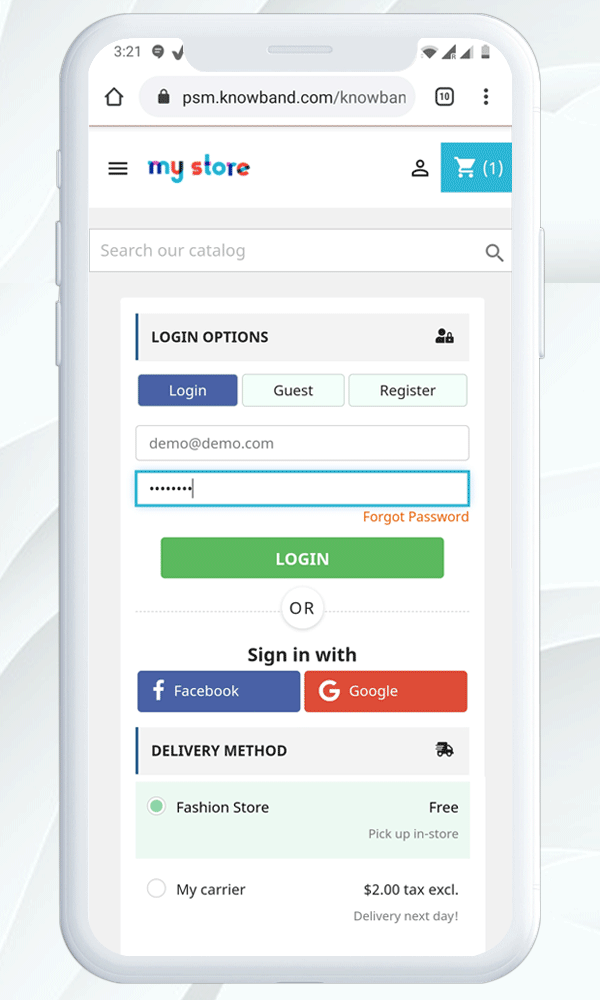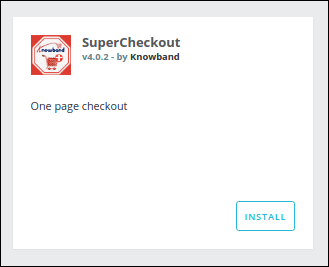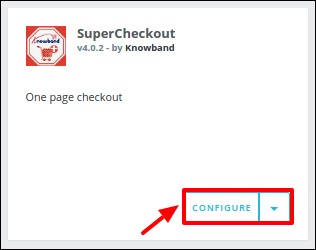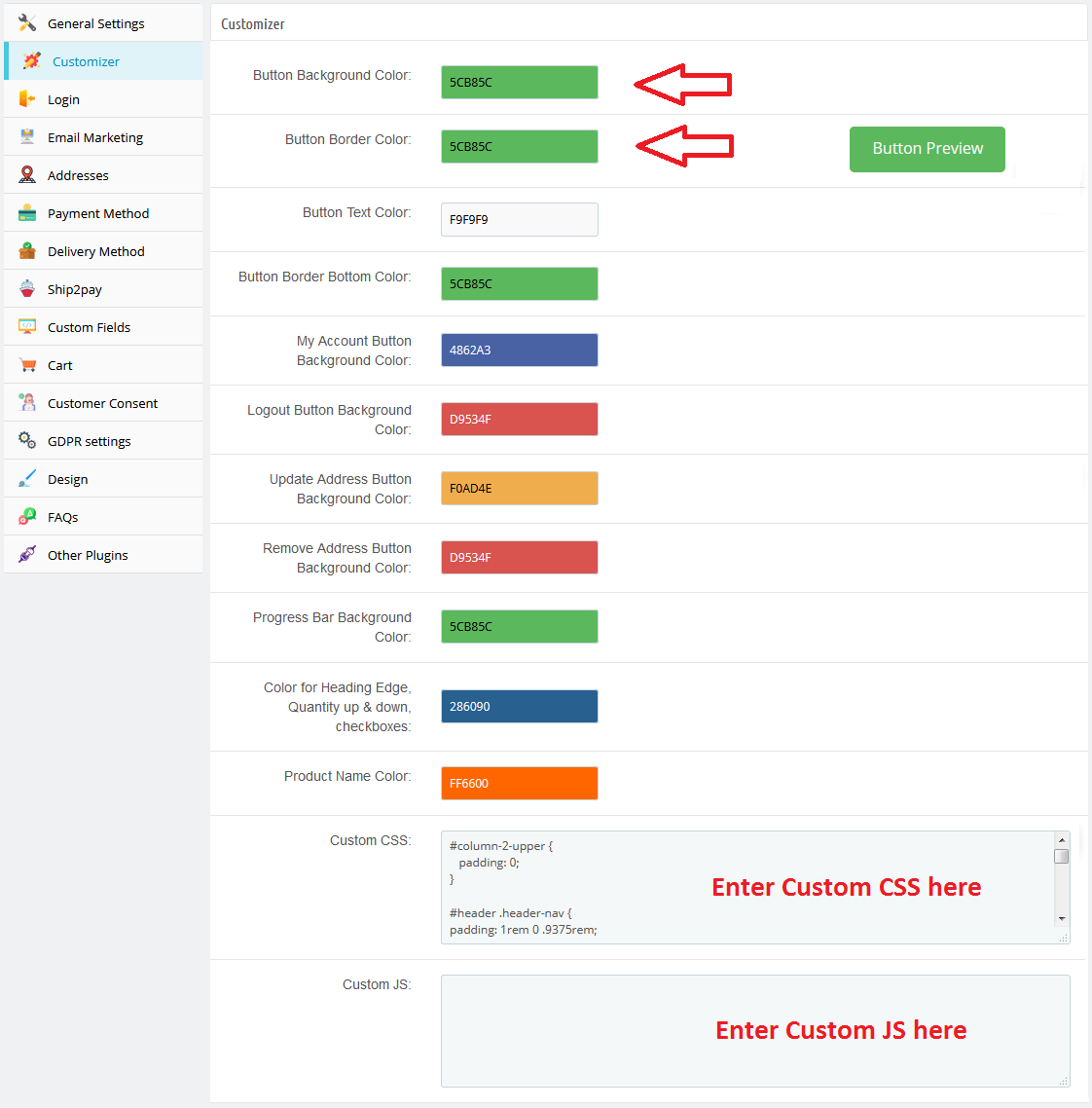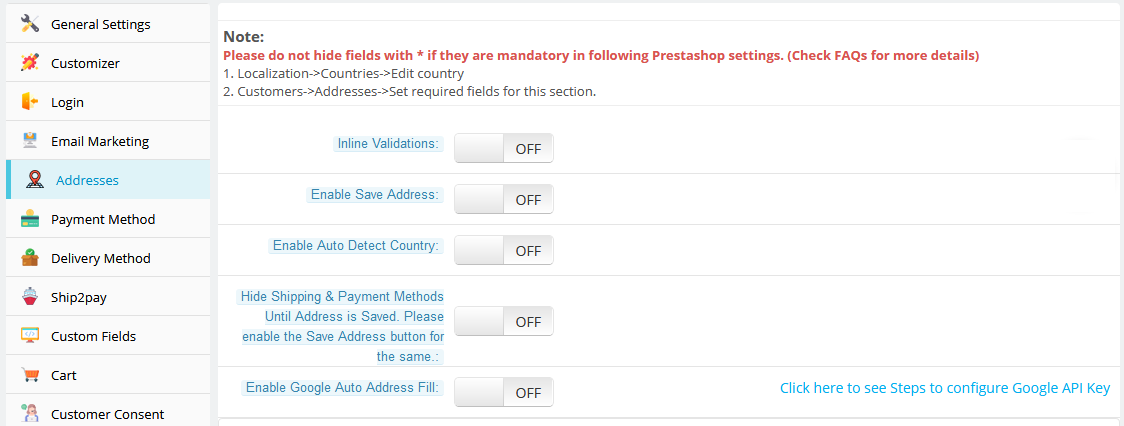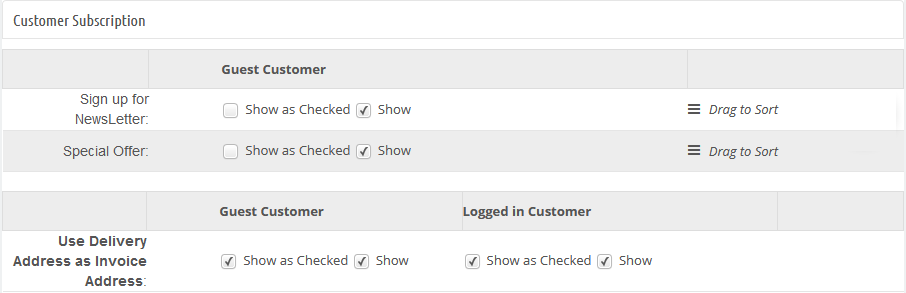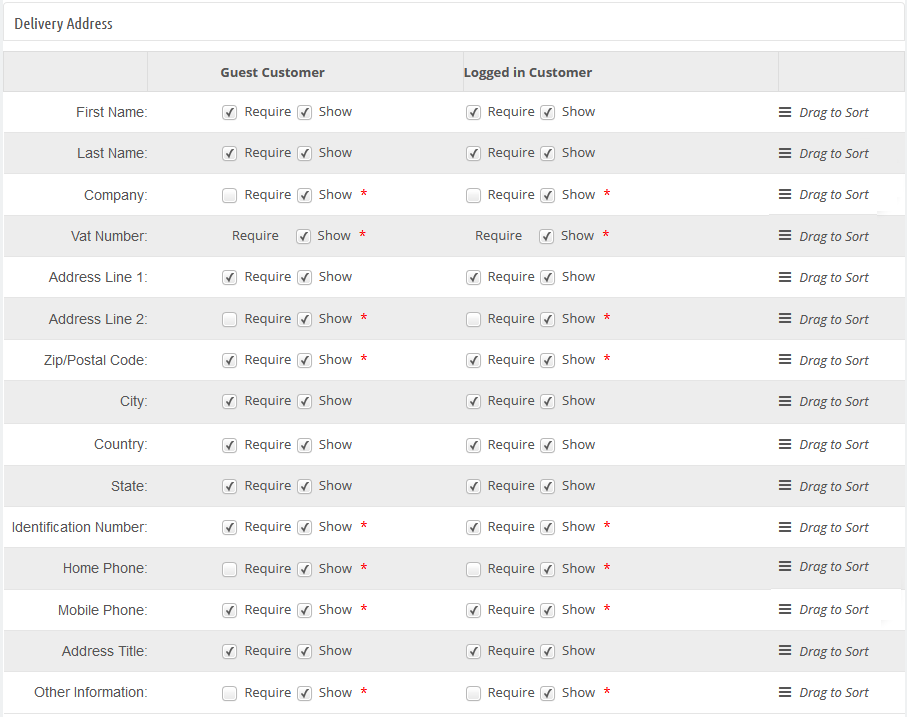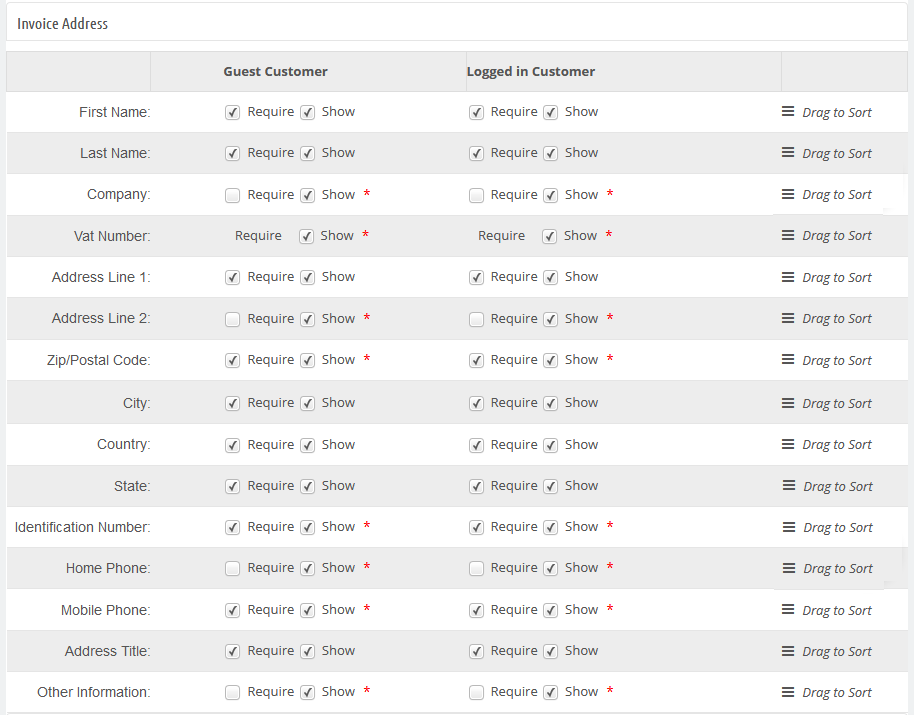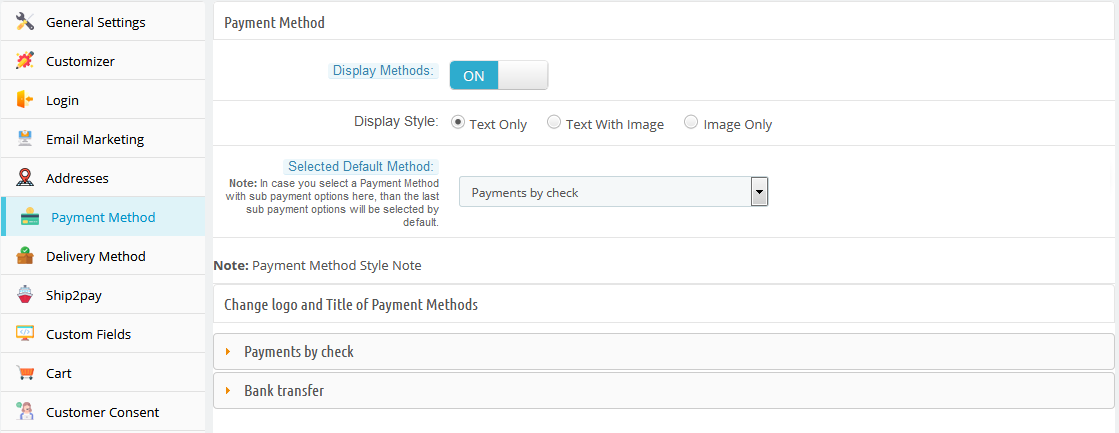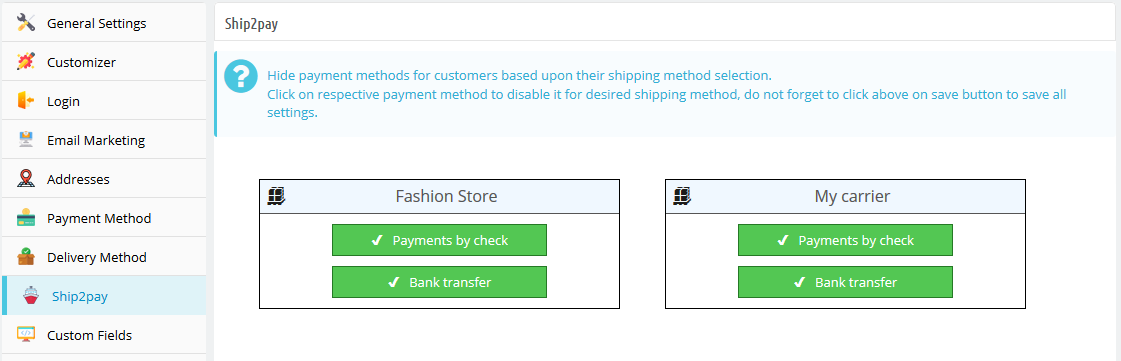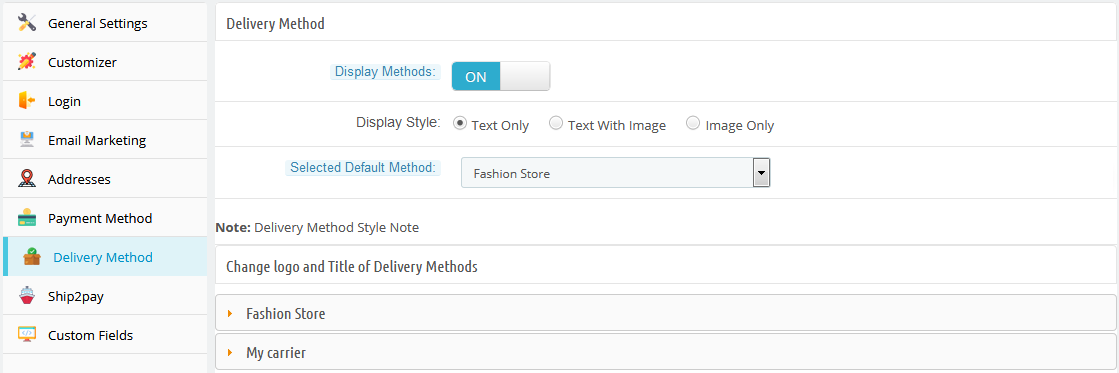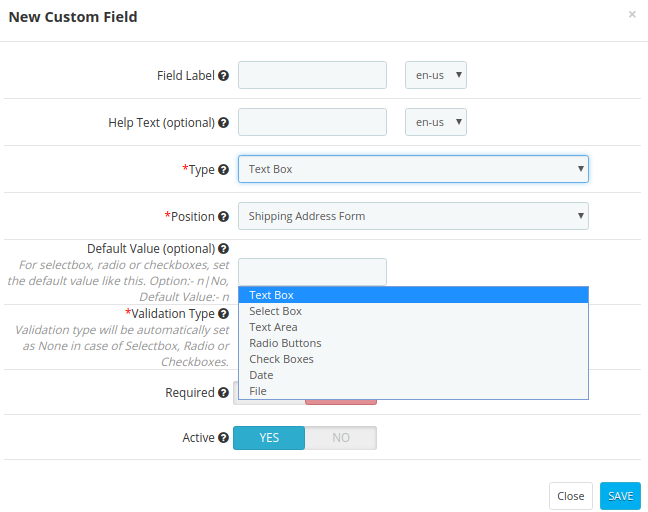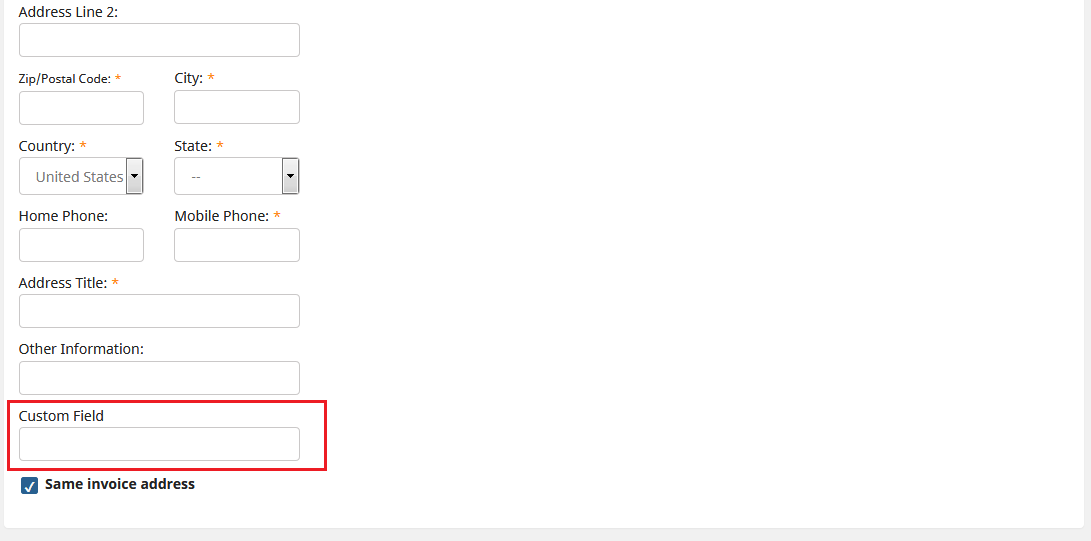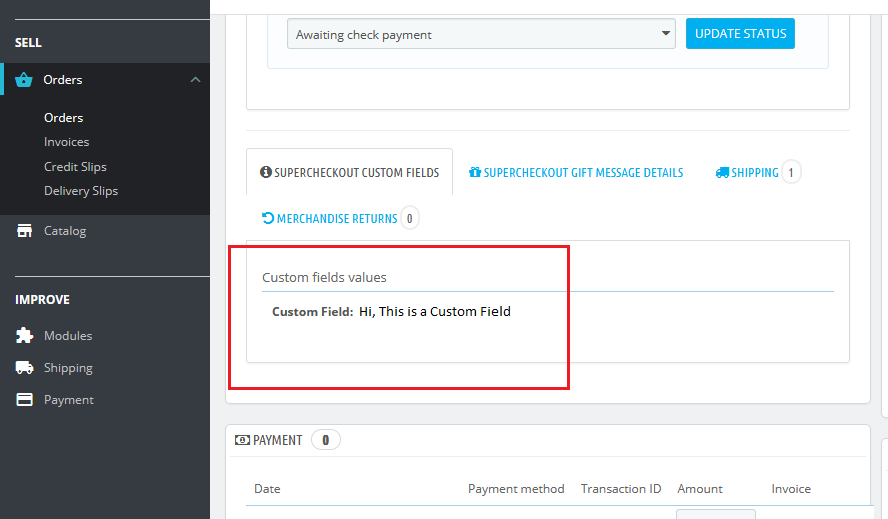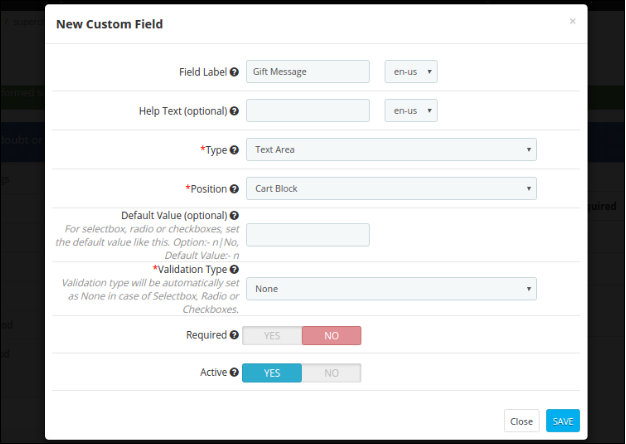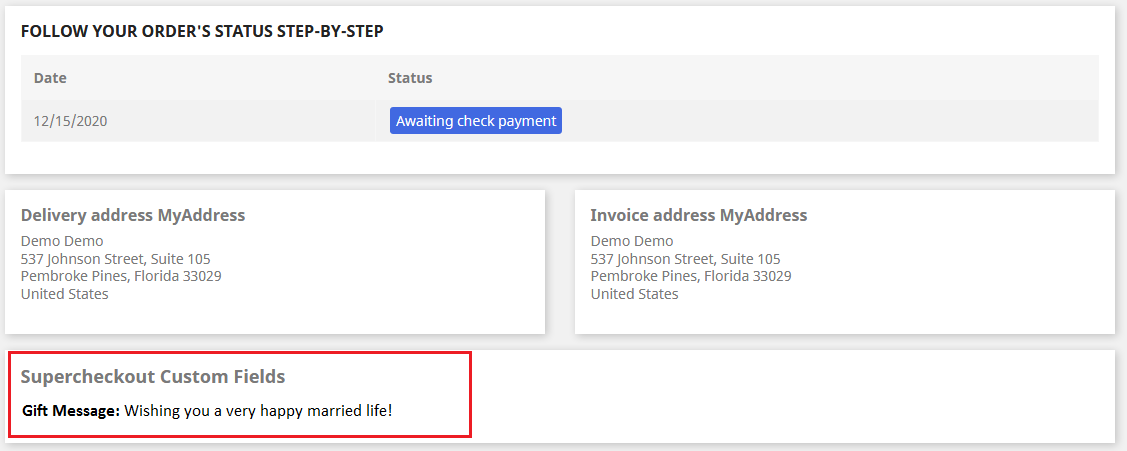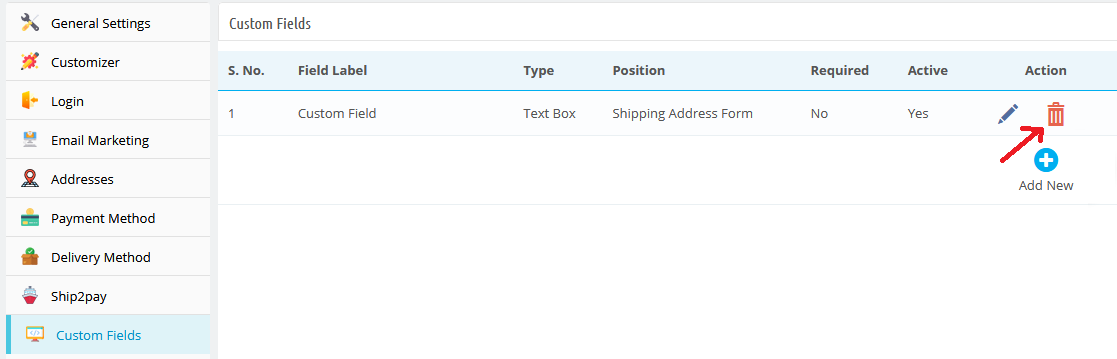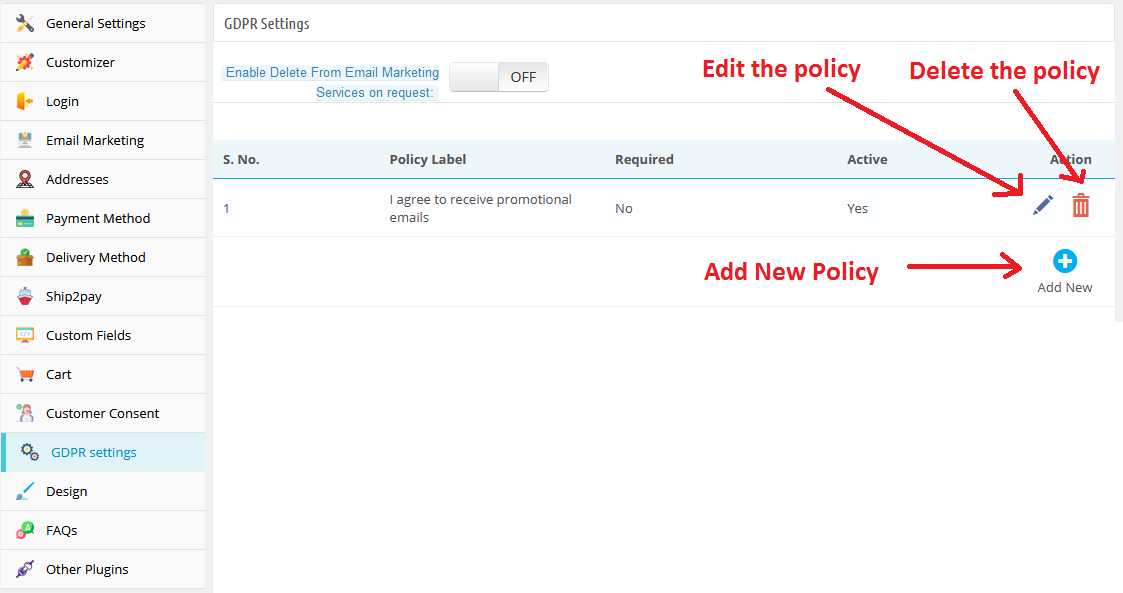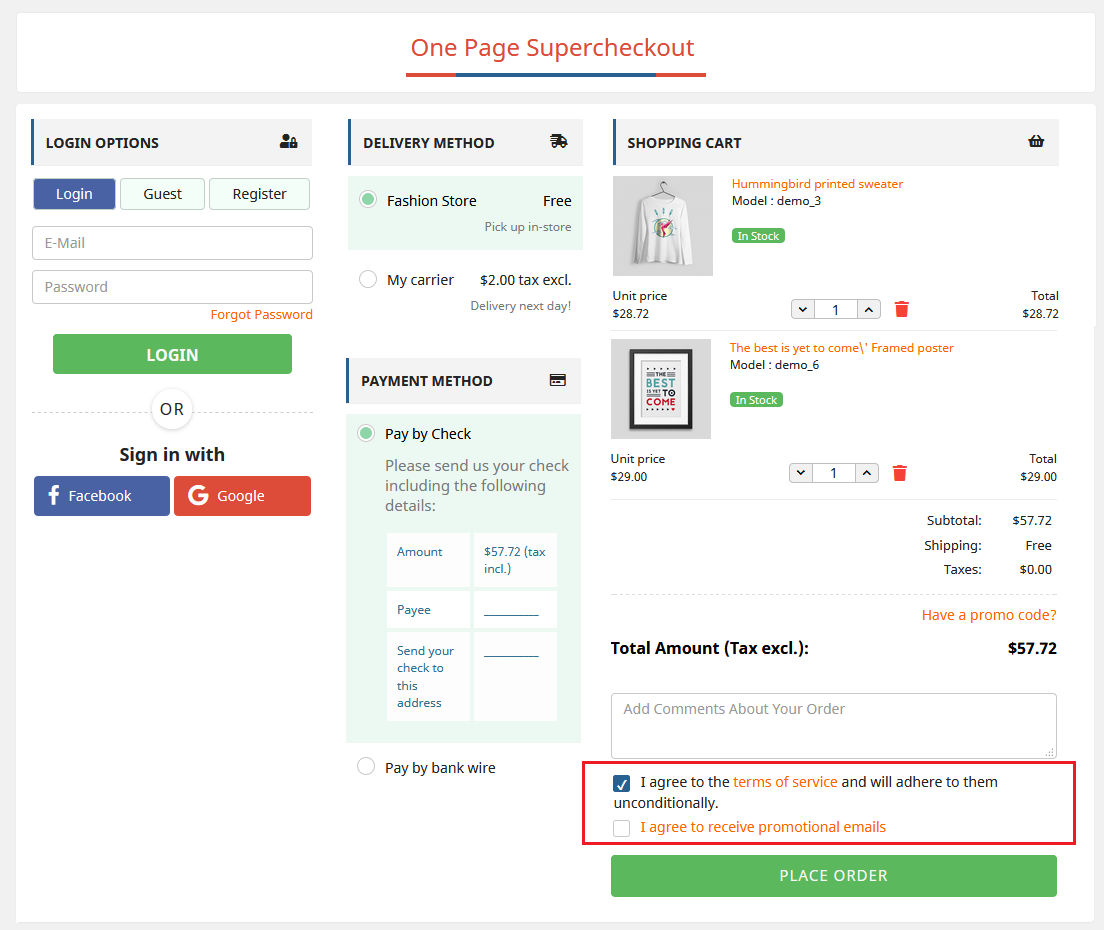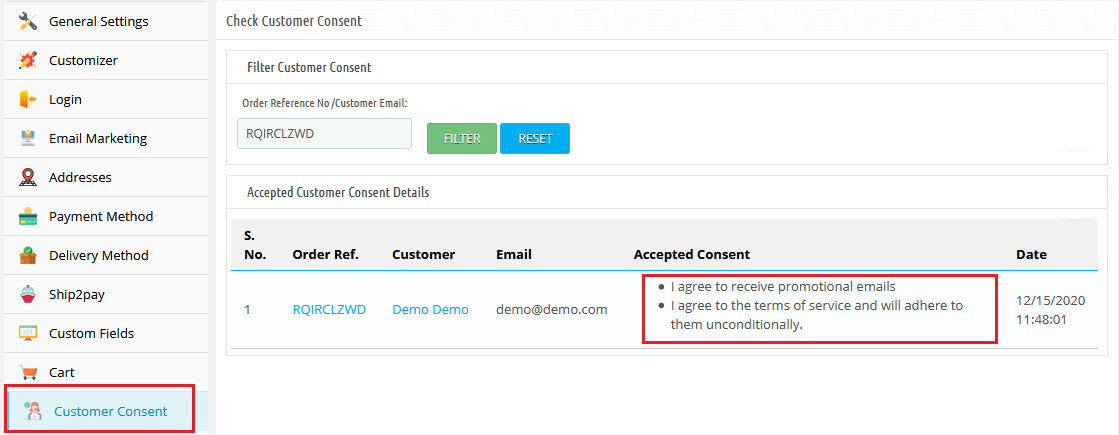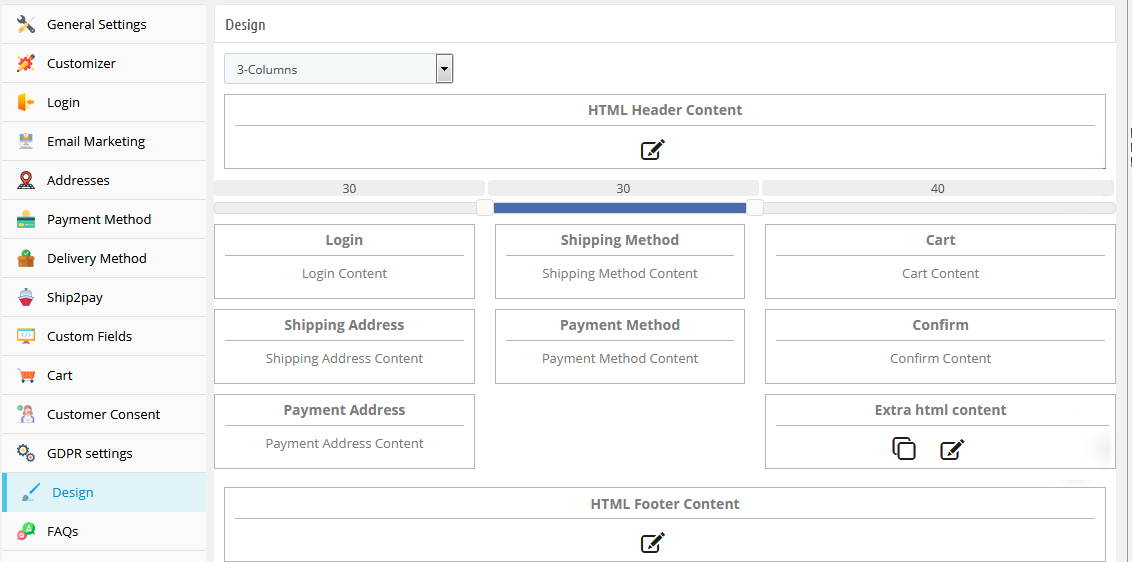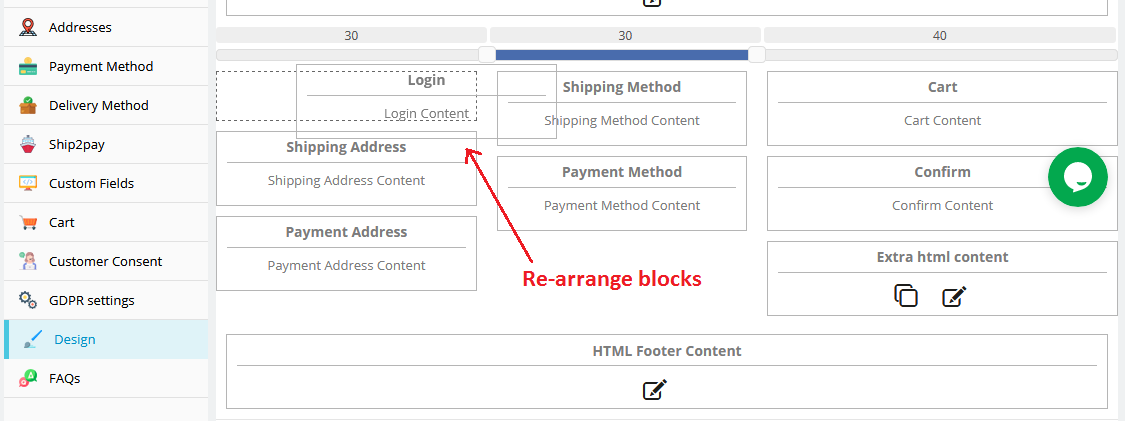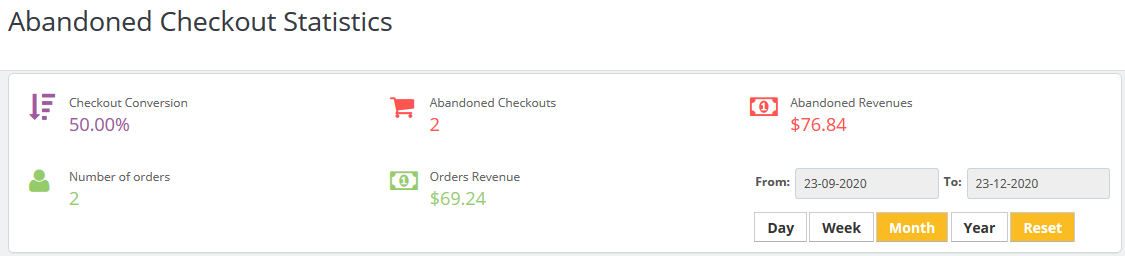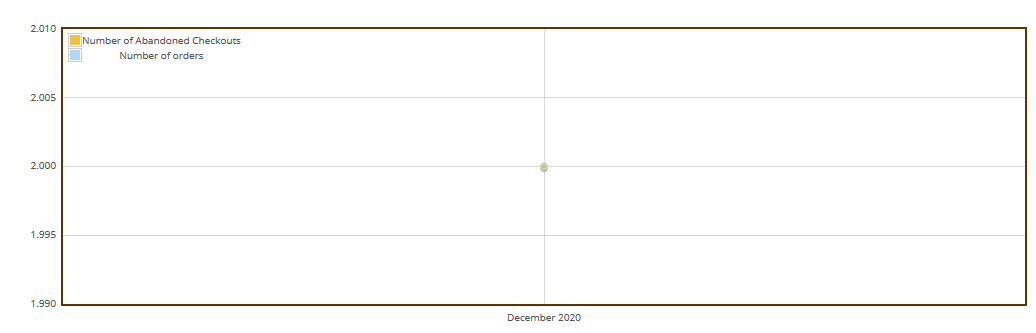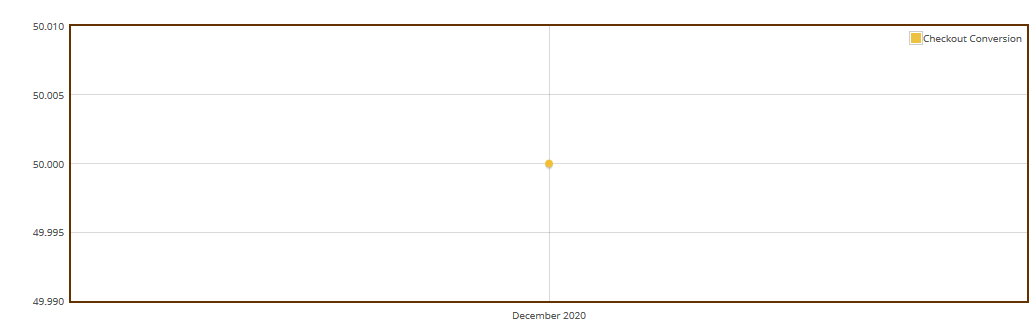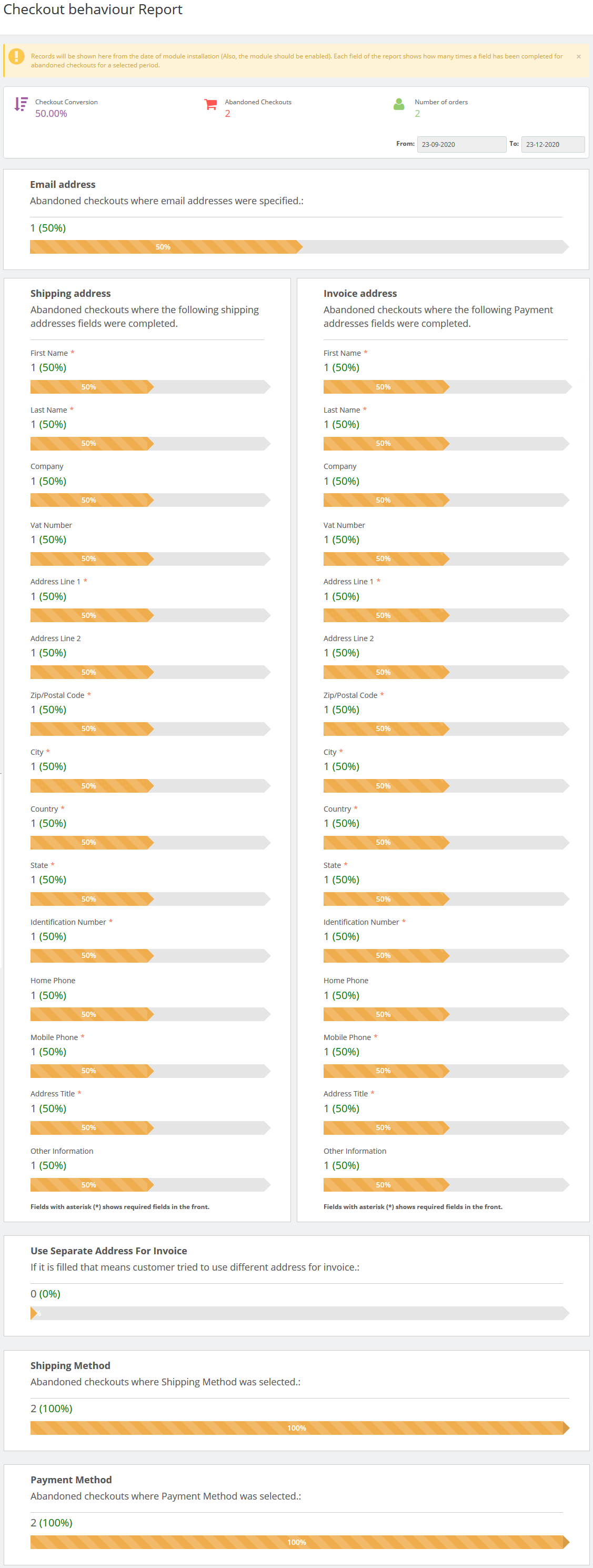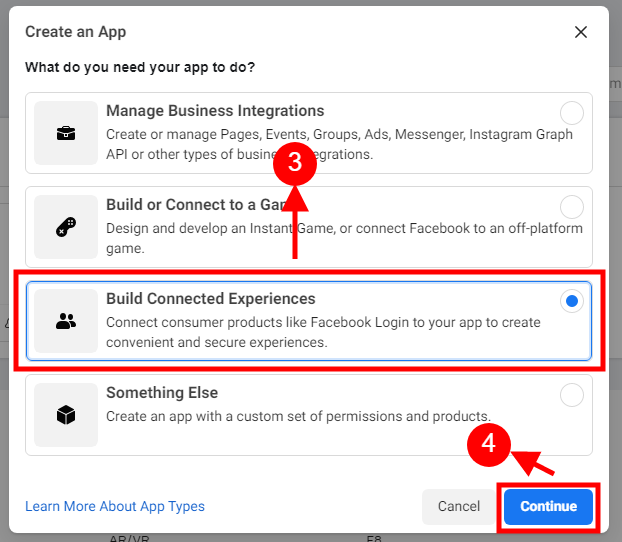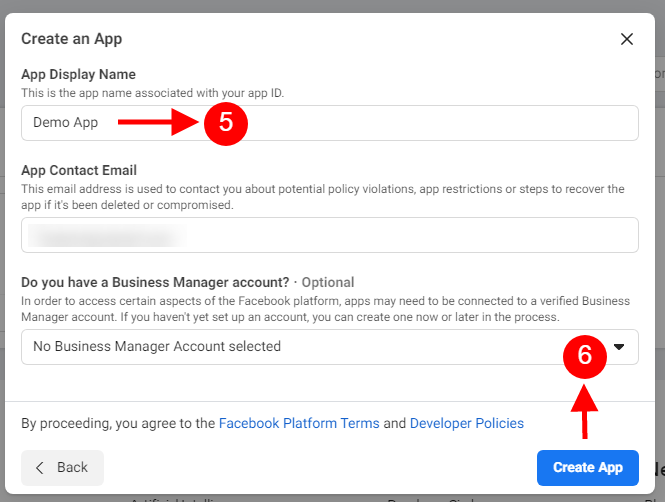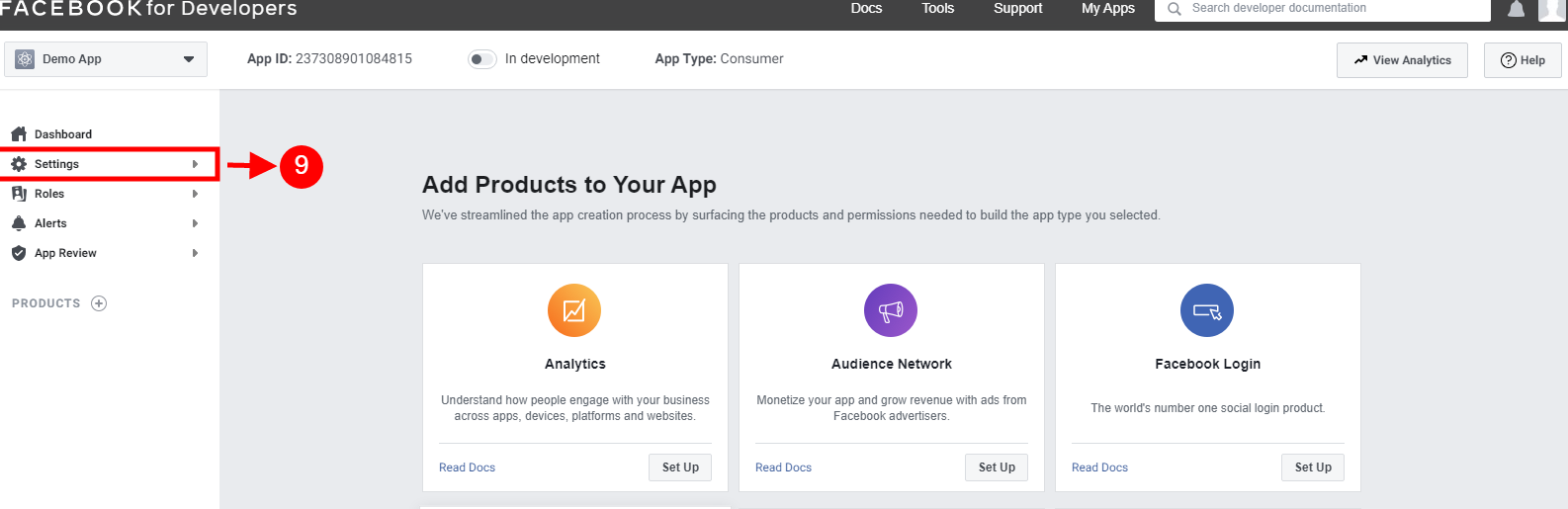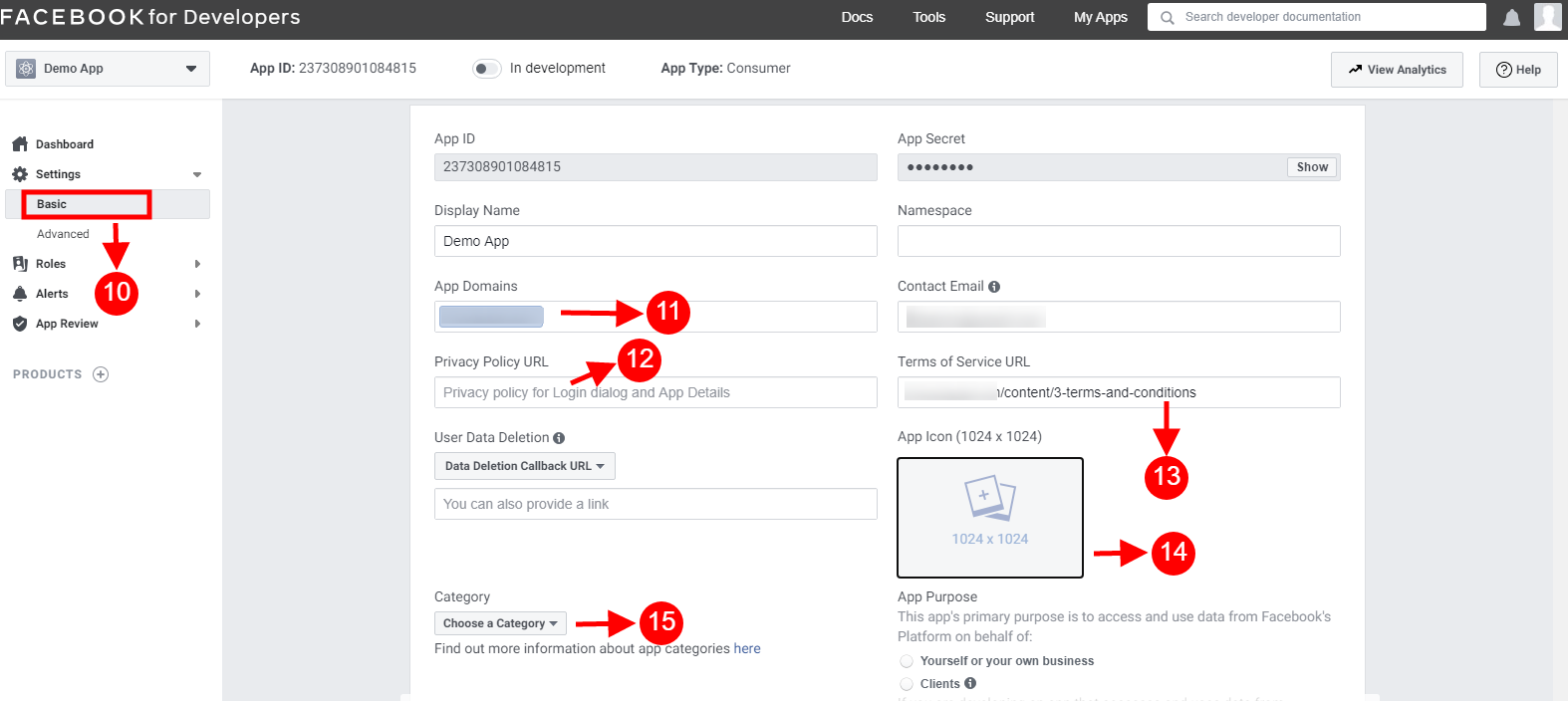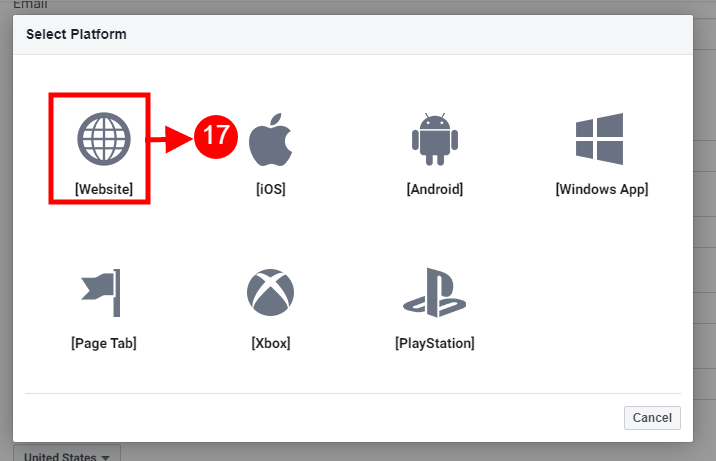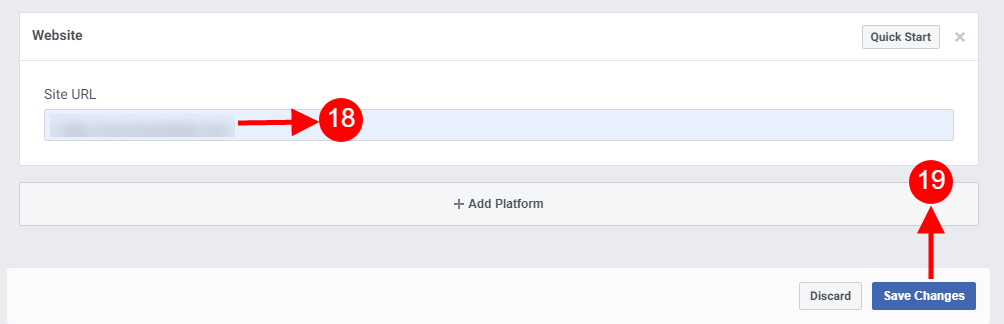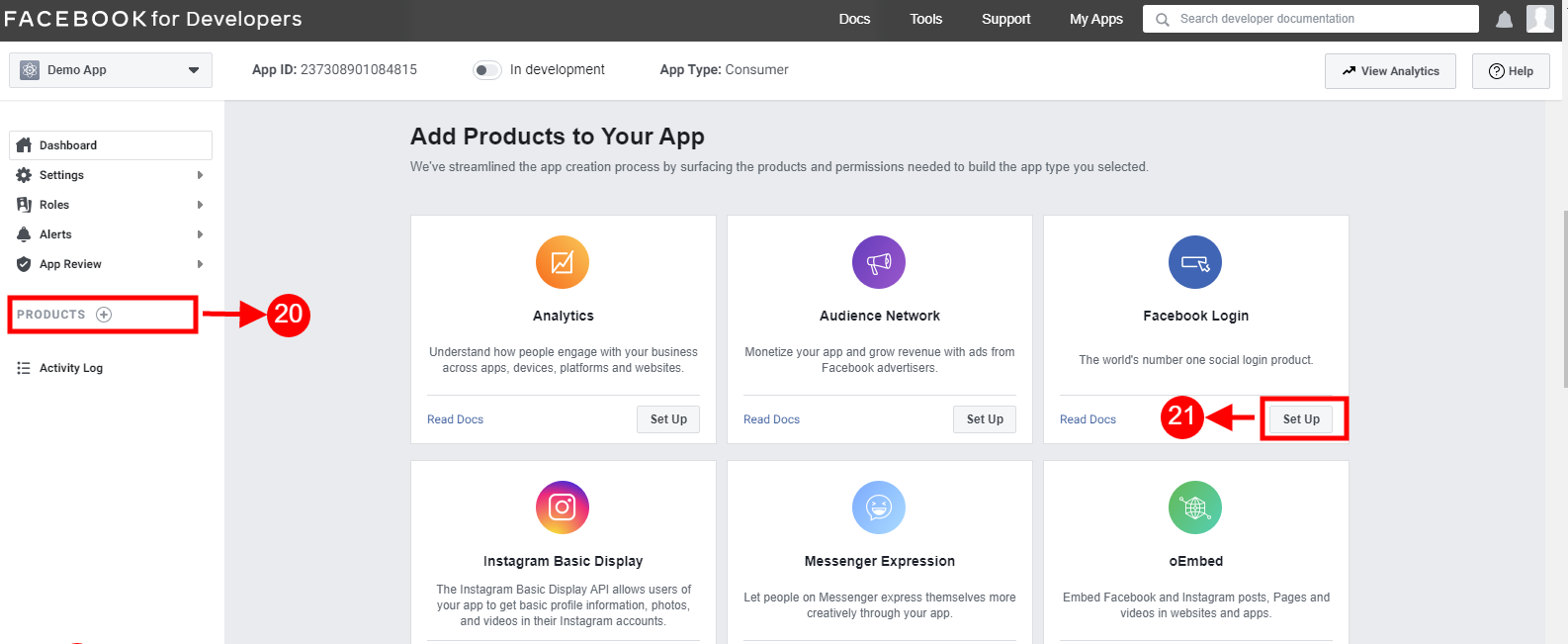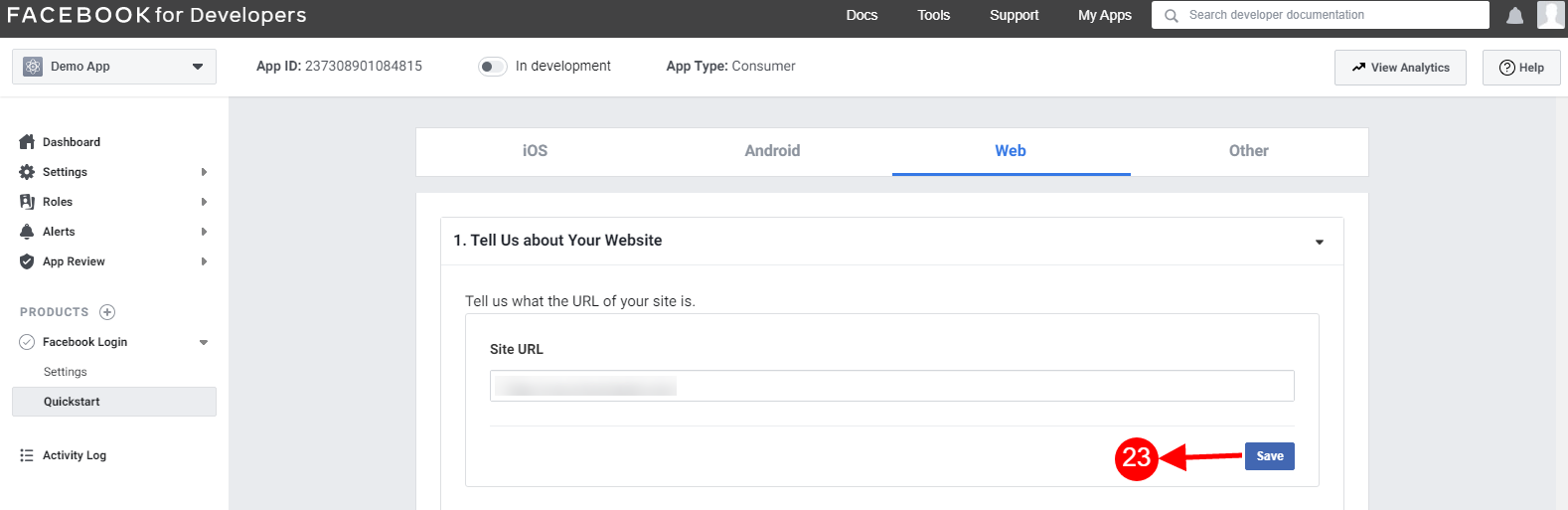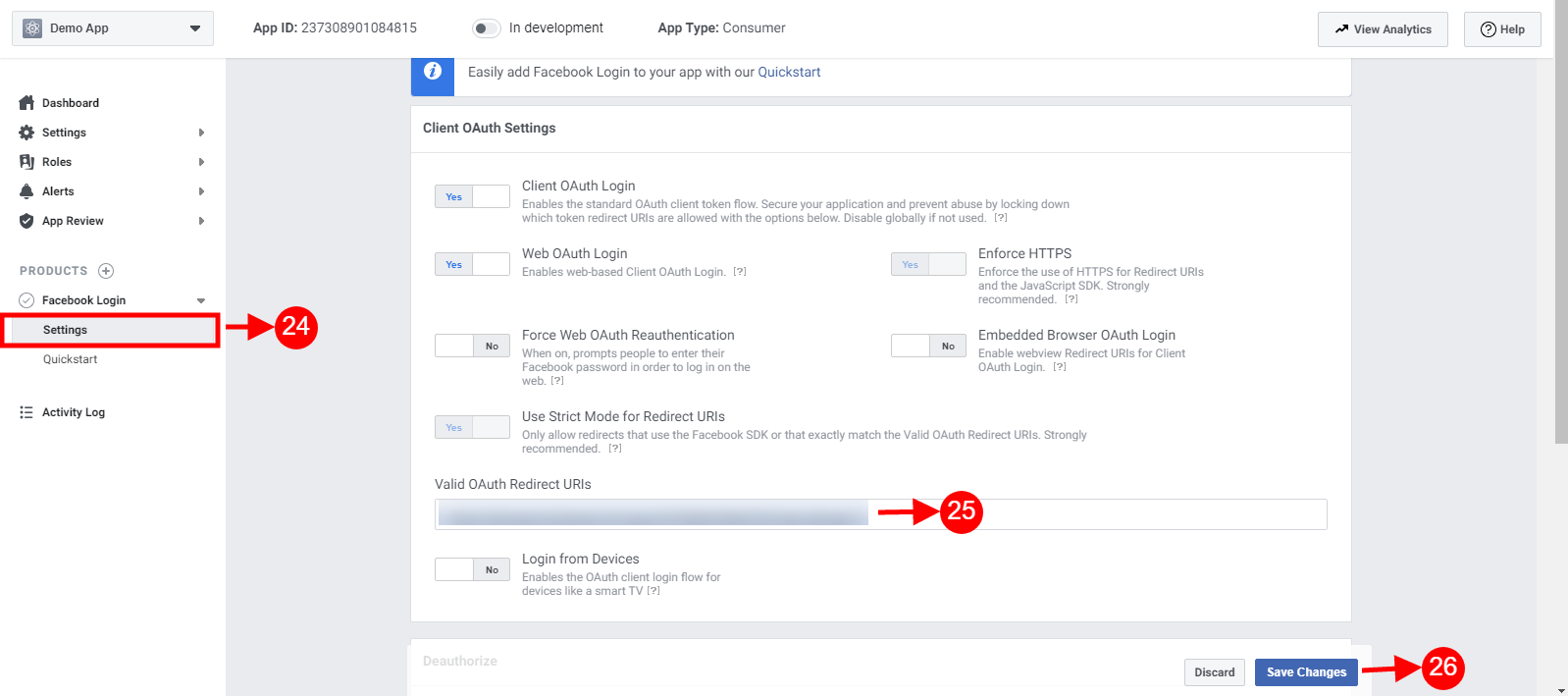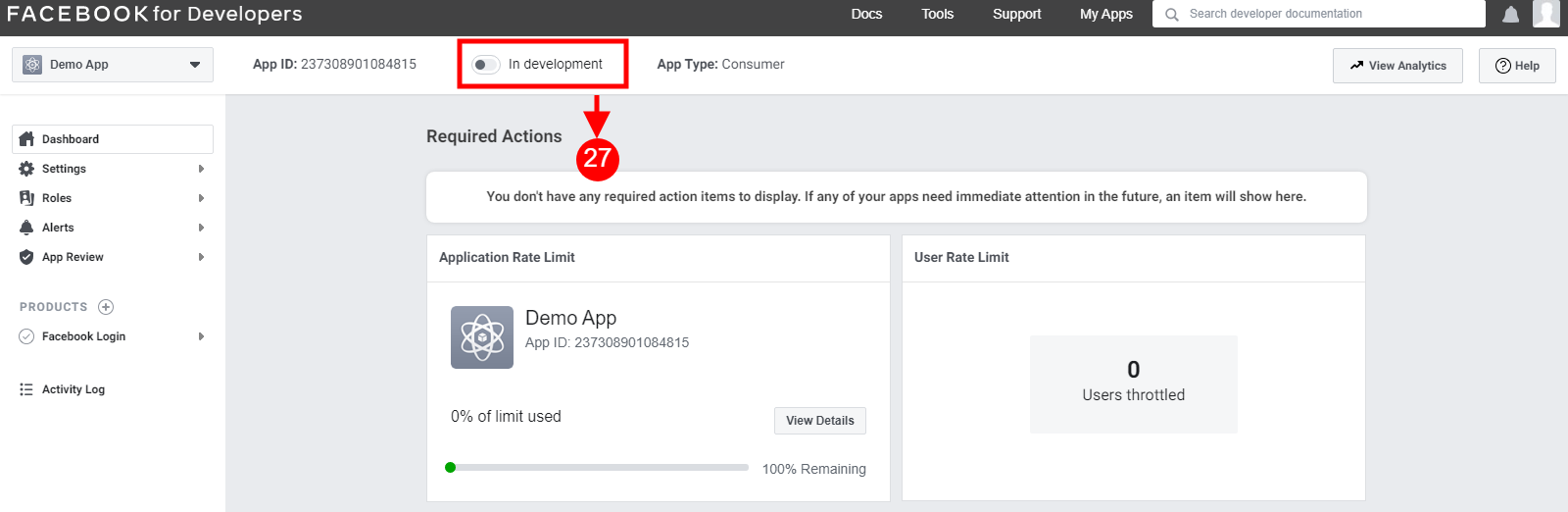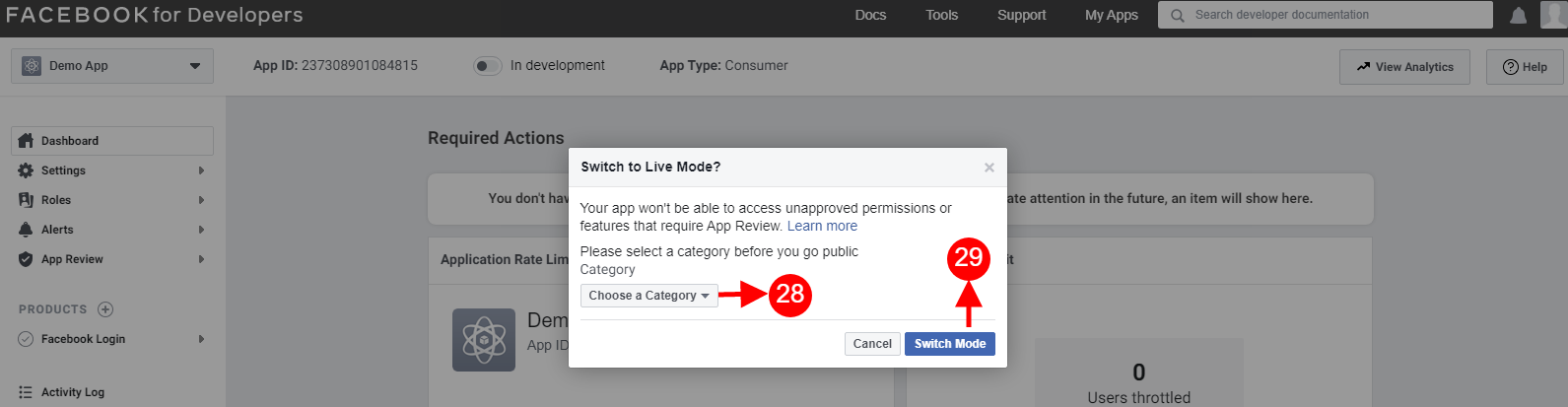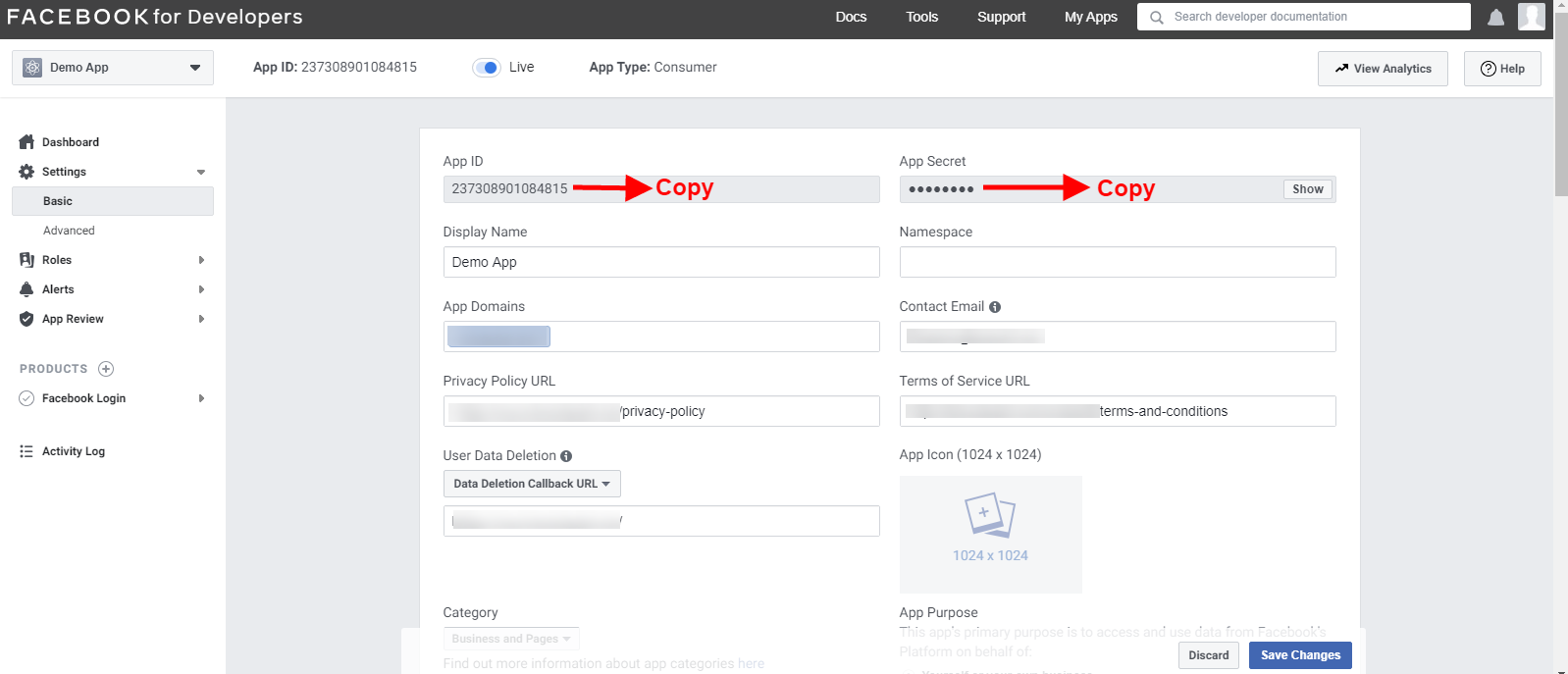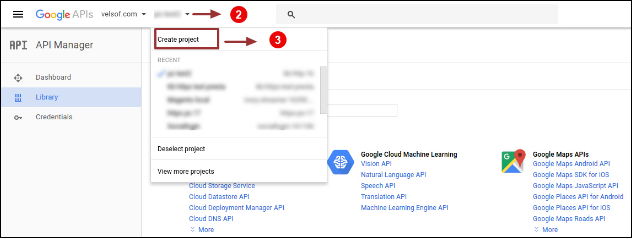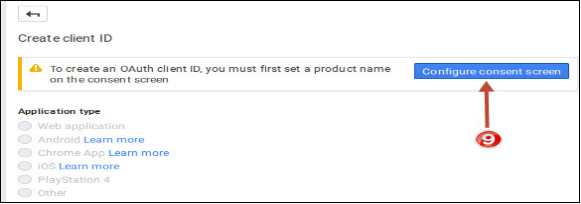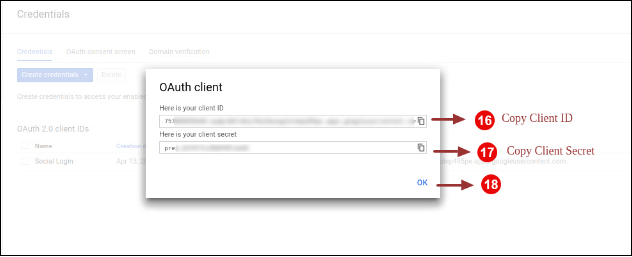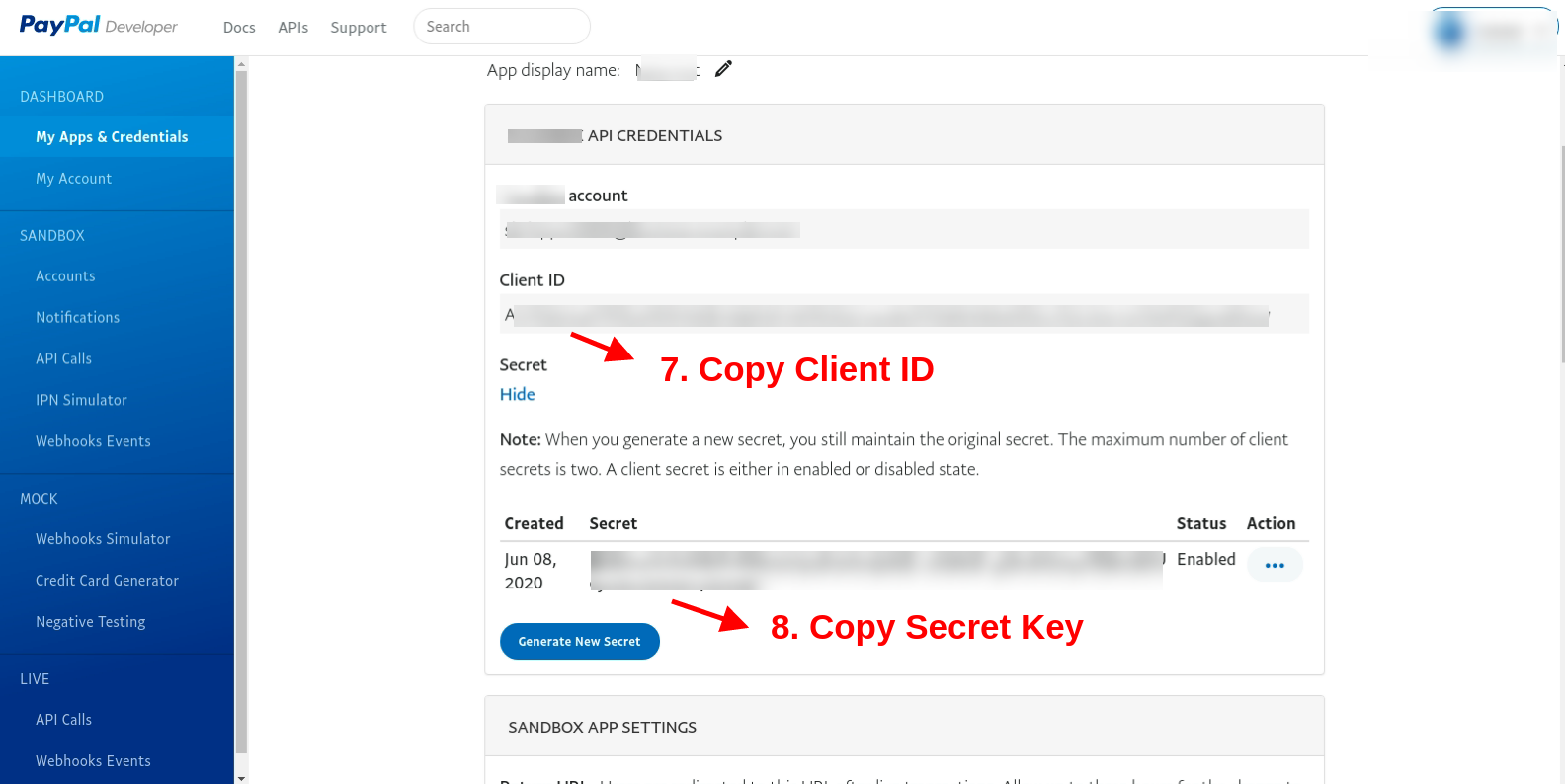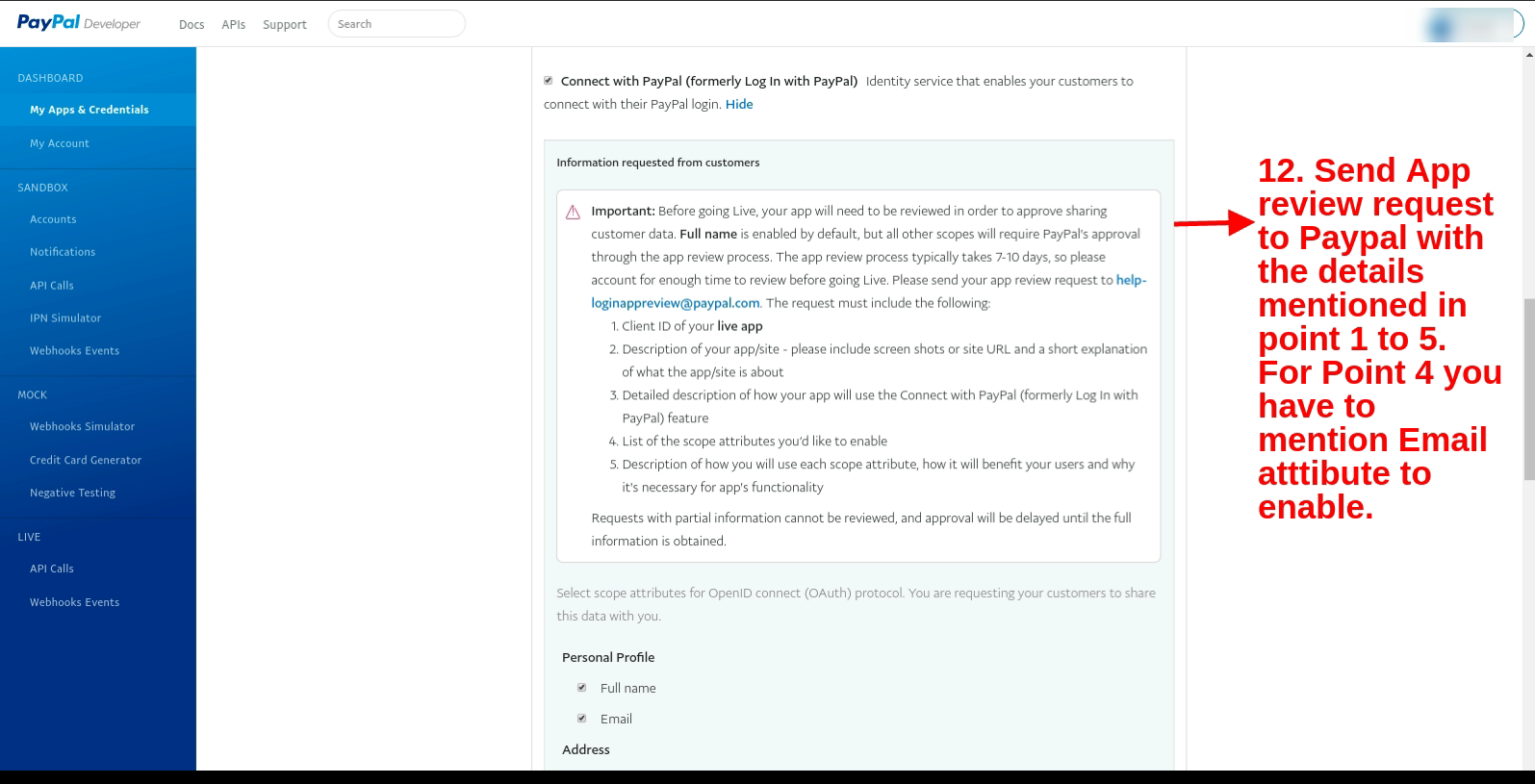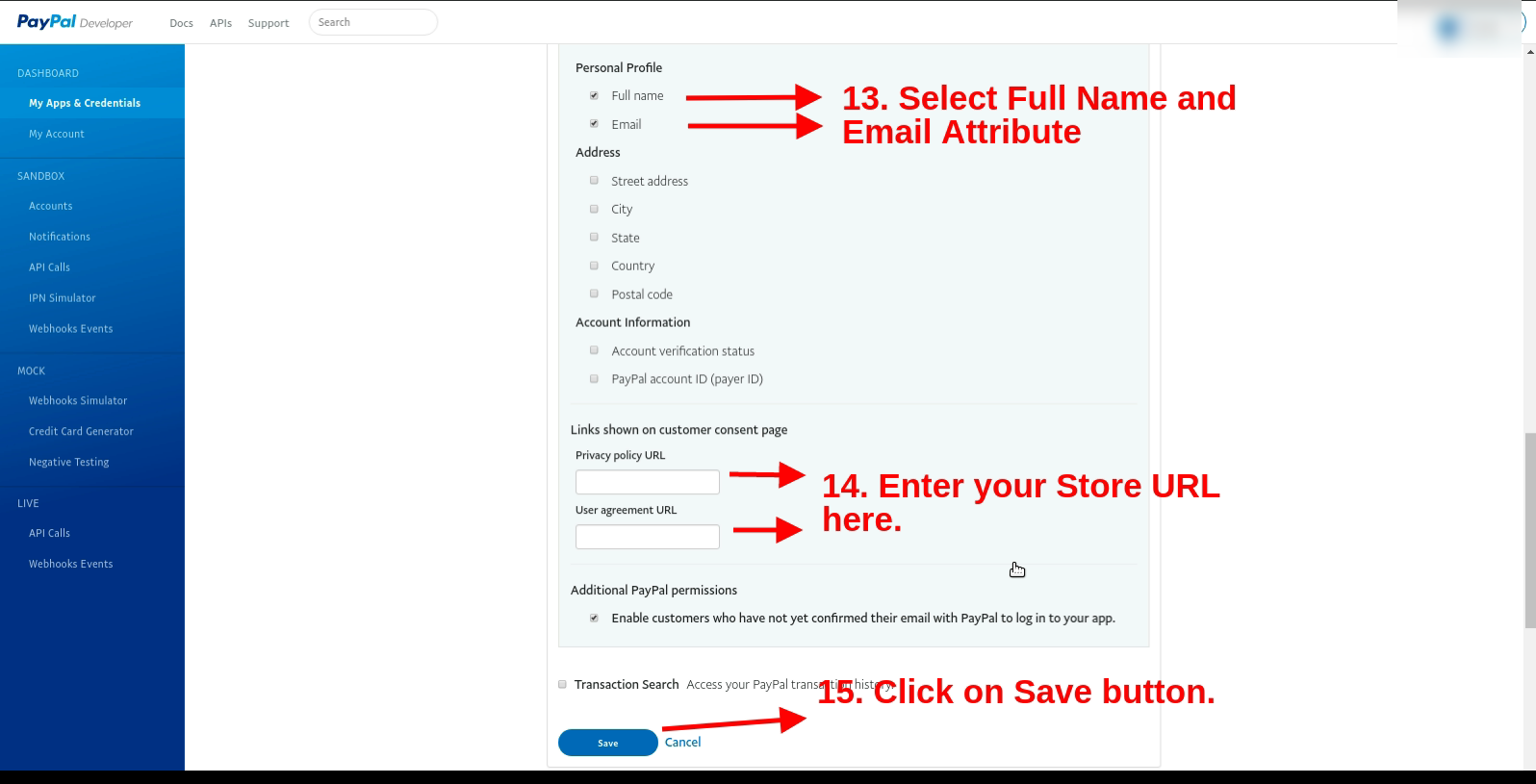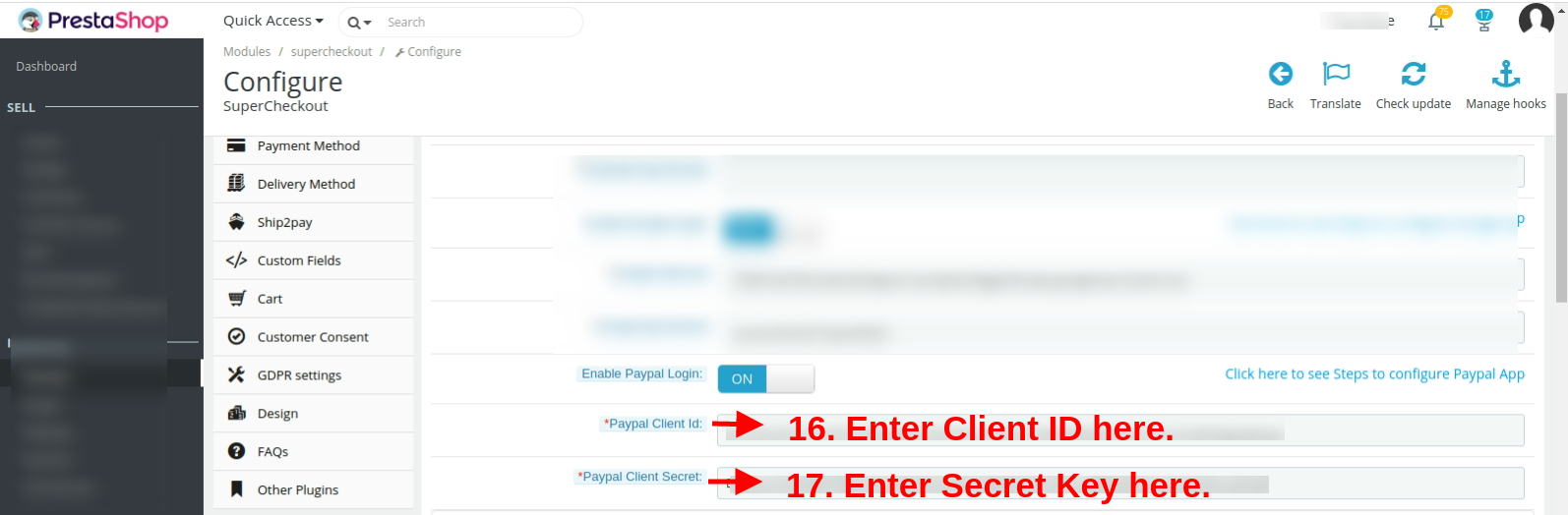1. Einführung
Prestashop ist aufgrund der fantastischen Themen, Funktionen und Erweiterungen, die den Ladenbesitzern zur Verfügung stehen, eine der weit verbreiteten E-Commerce-Plattformen. Jeder Ladenbesitzer möchte seinen Kunden ein reibungsloses und schnelles Einkaufserlebnis bieten, um ihr Geschäft erfolgreicher zu machen. Der Checkout-Prozess wurde zum zentralen Punkt dieses Prozesses. Daher ist das Prestashop One Page Checkout Addon eine Lösung für dieses Problem. Die One Page Checkout-Optionen reduzieren den zusätzlichen Aufwand der Kunden und ermöglichen es ihnen, den Checkout-Prozess auf einer einzigen Seite abzuschließen, wodurch der aufgegebene Warenkorb reduziert wird. Der beste Teil des Prestashop One-Checkout-Moduls ist die Social-Login-Option, mit der der Store-Administrator die Google- und Facebook-Login-Optionen aktivieren kann, um die Bestellung abzuschließen.
Mobile Ansicht:
Hinweis: Das Prestashop One-Step-Checkout-Modul von Knowband ist GDPR-kompatibel.
Was gibt’s Neues:
Der PrestaShop One Page Supercheckout enthält einige neu hinzugefügte Funktionen: 1. Der Administrator kann einen detaillierten Vergleich zwischen den erzielten Auftragserlösen und den in verlassenen Einkaufswagen verlorenen Einnahmen in Form von grafischen Daten durchführen. Sie können Analyseergebnisse in Tagen, Wochen, Monaten und Jahren filtern, um genaue Daten zu erhalten. 2. Es gibt eine neue Funktion zum Verfolgen des Checkout-Verhaltens. Der Administrator kann den Prozentsatz der Daten überprüfen, die von den Online-Benutzern, die ihren Warenkorb verlassen haben, gefüllt oder übersprungen wurden, damit der Administrator die unnötigen Schritte entfernen kann, die die Kunden stören. 3. Es besteht die Möglichkeit zu überprüfen, ob die von den spanischen Kunden eingegebene Identifikationsnummer CFI / DNI / NIF korrekt ist oder nicht.
1.1 Admin-Vorteile von One Page Checkout Prestashop Addon
Lassen Sie uns einen kurzen Blick auf die Vorteile eines Prestashop One-Step-Checkout-Moduls in Ihrem Prestashop-Geschäft werfen:
- Das Prestashop Quick Checkout-Addon ermöglicht es den Geschäftsinhabern, ihre eigene einseitige Checkout-Seite gemäß dem Website-Thema zu gestalten.
- Das vereinfachte Prestashop-Checkout-Addon ist mit mehreren Geschäften und Geräten kompatibel.
- Diese schnelle Checkout-Erweiterung von Prestashop zielt auf mehrsprachige Kunden ab.
- Das Prestashop Fast Checkout-Addon bietet weniger und relevante Checkout-Schritte.
- Dieses Addon Prestashop zur schnellen Kaufabwicklung bietet eine bessere Kundenerfahrung.
- Das Prestashop One Page Checkout-Addon eliminiert die Zeit für das Neuladen von Seiten und speichert die Checkout-Informationen auf einer Seite.
- Mit Hilfe dieser Prestashop One Page Checkout-Erweiterung können benutzerdefinierte Felder nach Bedarf hinzugefügt werden.
- Mit dem Prestashop One Step Checkout Addon kann der Administrator einen gründlichen statistischen Bericht über die Rate der abgebrochenen Kassen und die abgeschlossenen Bestellungen erhalten.
- Der neue Checkout-Verhaltensbericht hilft dem E-Commerce-Händler, das Verhalten der Kunden zu analysieren, die ihre Einkaufswagen während des Checkout-Prozesses verlassen haben.
1.2 Funktionen von Prestashop One Step Checkout Addon
- One Page Checkout Prestashop bietet eine einfache Anpassung.
- Mit dem Addon können Sie Ihren Kunden Guest Checkout-Funktionen anbieten.
- Prestashop One Page Supercheckout bietet eine einfache und schnelle Anmeldung.
- Social Login-Optionen werden in diesem One-Page-Checkout-Prestashop-Addon angeboten.
- Das Prestashop One Step Checkout Addon verfügt über eine Inline-Validierungsfunktion, die Kunden einen Fehler anzeigt, wenn ein falscher Wert eingegeben wird.
- One Step Checkout Prestashop Extension ist mit mehreren Zahlungs- und Versandmethoden kompatibel.
- Responsive One-Page-Checkout Prestashop reagiert auf Mobilgeräte und Tablets.
- Dieses One-Page-Checkout-Modul ist GDPR-kompatibel.
- Mit dem Prestashop-Modul für die reaktionsschnelle Prüfung auf einer Seite kann der Administrator so viele Datenschutzrichtlinien erstellen, wie erforderlich sind.
- Das Prestashop-Addon zur Prüfung in einem Schritt bietet dem Administrator die Möglichkeit, eine der Datenschutzrichtlinien als obligatorisch oder optional festzulegen.
- Der Administrator kann die Einwilligung des Kunden zusammen mit allen Details anzeigen, einschließlich Bestellnummer, E-Mail-Adresse, Kundenname, akzeptierter Einwilligung, Uhrzeit und Datum.
- Das One-Step-Checkout-Addon von Prestashop ist mit kostenlosen und virtuellen / digitalen Produkten kompatibel.
- Wagenanpassung auf Prestashop One Page Checkout-Seite.
- Prestashop One-Page-Checkout-Addon bietet eine Option zum Hinzufügen von benutzerdefinierten Feldern.
- Die MailChimp-Integration wird in diesem Prestashop Quick Checkout-Addon bereitgestellt. Andere Integratoren – SendInBlue und Klaviyo – werden ebenfalls unterstützt.
- Bietet die Ship2Pay-Funktion, mit der der Ladenbesitzer Zahlungsmethoden den ausgewählten Versandmethoden zuordnen kann.
- Supercheckout bietet eine Option zum Aktualisieren oder Löschen der gespeicherten Adresse.
- Sie können auch benutzerdefinierte Felder vom Typ “Datum” und “Datei” erstellen.
- One Page Checkout zeigt Versand- und Zahlungsmethoden nur an, wenn der Kunde die Adresse speichert.
- Der Administrator kann das Auschecken einer Seite unter einer bestimmten URL testen, die im Backend angegeben ist.
- Bietet Kompatibilität mit verschiedenen Zahlungsmethoden wie Amazon Pay (nur Version 1.7), a4paypalpro und Play Plug.
- Prestashop vereinfachtes Checkout-Addon ermöglicht dem Administrator das Hinzufügen von benutzerdefiniertem CSS und JS.
- Diese schnelle Checkout-Erweiterung von Prestashop ist SEO-freundlich.
- Das Prestashop Fast Checkout-Addon bietet mehrsprachigen Support.
- Mit dem Prestashop One Page Checkout-Modul kann der Administrator beliebige Felder ein- / ausblenden.
- Prestashop One Page Checkout Extension bietet eine automatische Kundenregistrierung.
- Land AutoFill: Die automatische Ausfüllfunktion dieses Supercheckout-Moduls hilft bei der automatischen Auswahl des Landes für die Kunden anhand ihrer IP.
- Automatische Ausfüllung der Google-Adresse: Die Funktion zum automatischen Ausfüllen füllt die Adressfelder auf der Supercheckout-Seite automatisch aus. Die Funktion zum automatischen Auffüllen verwendet Google Places-Integrationsdienste, für die der Google API-Schlüssel über das Backend konfiguriert werden muss.
- Geschenk Nachricht: Ermöglichen Sie Ihren Kunden, der Bestellung eine Geschenknachricht hinzuzufügen. Der Administrator kann diese Meldung auf der Seite mit den Bestelldetails in der Backend-Oberfläche überprüfen.
- Steuergesamtfeld ein- / ausblenden: Der Administrator kann das Feld “Gesamtsteuer” im Abschnitt “Warenkorbübersicht” auf einer Seite der Kasse ein- / ausblenden.
- Layoutänderungen der Adressfelder: Der Administrator kann das Layout der Adressfelder von 1 Spalte auf 2 Spalten ändern. Beispiel: Benutzerdetailfelder wie Vor- und Nachname können in einer einzigen Zeile angezeigt werden.
- One Page Checkout ist jetzt mit den Zahlungsmethoden “Stripe Official” und “PayPal Plus” kompatibel.
- Bedingung für kostenlosen Versand festlegen: Prestashop Supercheckout bietet die Möglichkeit, einen Mindestbetrag für die Anzeige eines kostenlosen Versandbanners auf der Checkout-Seite festzulegen.
- Aktivieren Sie die Validierung für CIF / DNI / NIF: Das Prestashop Fast Checkout Addon bietet eine Validierung für CIF / DNI / NIF für Spanien.
- Abandoned Checkout Statistics: Das Prestashop Quick Checkout Addon bietet eine grafische Analyse der Details des verlassenen Warenkorbs und der Details der abgeschlossenen Bestellung.
- Checkout-Verhaltensbericht: Der Administrator kann das Checkout-Verhalten in einem präzisen grafischen Format verfolgen.
- Mit dem Addon kann der Ladenbesitzer Kunden nun erlauben, sich mit ihrer Paypal-ID anzumelden.
- Der E-Merchant kann die Kunden nun direkt zur Checkout-Seite weiterleiten, nachdem er auf die Schaltfläche Checkout geklickt hat. Wenn der Administrator diese Funktion deaktiviert, werden die Benutzer zur Warenkorbseite weitergeleitet.
- Der Ladenbesitzer kann den Kunden nun erlauben, sich mit ihrem Zahlungsadressnamen zu registrieren. Früher hatten die Benutzer die Möglichkeit, sich mit der Lieferadresse zu registrieren, jetzt können sie auch ihre Zahlungsadresse verwenden.
2. One Page Checkout Prestashop-Modul-Installationshandbuch
2.1 Kopieren Sie den Modulordner “SuperCheckout” unter Ihr Root-Verzeichnis / modules / Ihres Shops per FTP oder laden Sie das Plugin über die Prestashop-Oberfläche hoch.
2.2 Nach dem Kopieren wird das Prestashop-Modul zum Auschecken einer Seite auf der Seite mit den Modullisten im Admin-Bereich aufgeführt (siehe Abbildung unten)
2.3 Wenn das Prestashop-Ein-Seiten-Checkout-Modul nicht auf Ihrer Modullistenseite angezeigt wird, durchsuchen Sie es, indem Sie das Modul mit den folgenden Details filtern.
Stichwort: Supercheckout
Autor: Wissensband
Kategorien: Zur Kasse
Filtern nach: Installiert und nicht installiert / aktiviert und deaktiviert
Hinweis:
- Wenn Sie auf die Schaltfläche Installieren klicken, wird ein Popup-Fenster angezeigt, in dem Warnmeldungen angezeigt werden. Sie können diese Nachrichten ignorieren und fortfahren. Diese Warnmeldung hat keine negativen Auswirkungen auf Ihr Geschäft.
- Nach der Installation des Prestashop Supercheckout-Addons befindet sich vor diesem einseitigen Checkout-Plugin auf der Seite mit der Modulliste eine Schaltfläche “Konfigurieren” (siehe Abbildung unten):
3. Benutzerhandbuch
- Um auf dieses einseitige Prestashop-Checkout-Addon zuzugreifen, klicken Sie auf die Schaltfläche Konfigurieren des Supercheckout-Moduls. Beim Klicken wird die Prestashop-Modulschnittstelle für One Page Checkout geöffnet und der folgende Bildschirm wird wie folgt angezeigt:
3.1 Allgemeine Einstellungen
3.1.1 Allgemeine Einstellungen von Prestashop Fast Checkout Addon
- Aktivieren deaktivieren: Um das Prestashop One-Page-Checkout-Plugin zu aktivieren, schalten Sie die Aktivierungsschaltfläche von AUS auf EIN. Der Standardwert ist AUS.
- Guest Checkout aktivieren: Durch Aktivieren dieser Option des Prestashop-Quick-Checkout-Moduls ermöglicht das Geschäft dem Kunden das Auschecken als Gast. Der Standardwert ist AUS
- Gast registrieren: Durch Aktivieren dieser Option des vereinfachten Prestashop-Checkout-Moduls registriert das Geschäft Gäste automatisch und sendet eine Registrierungs-E-Mail an den entsprechenden Kunden. Der Standardwert dieses Felds des Prestashop One Step Checkout-Addons ist AUS.
- Aktivieren Sie die Validierung für CIF / DNI / NIF für Spanien: Der Administrator kann überprüfen, ob die von den spanischen Kunden eingegebene Identifikationsnummer CIF / DNI / NIF gültig ist oder nicht.
- Lieferadresse für virtuellen Warenkorb: Der Administrator kann diese Option aktivieren oder deaktivieren, um die Lieferadresse für die virtuellen oder herunterladbaren Produkte anzuzeigen / auszublenden.
- Warenkorbseite deaktivieren: Mit dem Modul kann der Geschäftsadministrator die Warenkorbseite in den allgemeinen Einstellungen deaktivieren. Wenn es deaktiviert ist, wird der Kunde direkt zur Checkout-Seite weitergeleitet, nachdem er auf die Schaltfläche “Process to Checkout” geklickt hat.
- Verwenden Sie den Namen der Zahlungsadresse für die Registrierung: Mit dem PrestaShop One Page Checkout-Modul können Kunden den in der Zahlungsadresse angegebenen Namen für die Registrierung verwenden.
- Standard-Checkout-Option: In diesem Feld der One Step Checkout Prestashop-Erweiterung gibt es drei Optionen, die am Frontend angezeigt werden. Mit diesen Optionen des Prestashop-Moduls für die schnelle Kaufabwicklung kann der Administrator festlegen, welche Option den Kunden an der einseitigen Kaufabwicklung angezeigt wird. Diese Optionen sind:
1. Anmeldung: Wenn diese Option des Prestashop-Addons “Responsive One Page Checkout” ausgewählt ist, wird dem Kunden das Anmeldeformular im Anmeldebereich angezeigt.
2. Gast: Wenn diese Option des Prestashop Responsive One-Step-Checkout-Addons ausgewählt ist, wird dem Kunden nur das E-Mail-Feld im Anmeldeabschnitt angezeigt.
3. Registrieren: Wenn diese Option des einseitigen Checkout-Prestashop-Moduls ausgewählt ist, wird dem Kunden das Registrierungsformular im Anmeldebereich angezeigt.
Auf der Vorderseite kann der Kunde auch die Checkout-Option ändern. Standardmäßig ist die Anmeldeoption ausgewählt
- Testmodus: Wenn Sie das Prestashop One-Page-Checkout-Addon testen möchten, bevor Sie es in Ihrem Shop verfügbar machen, können Sie diese Option aktivieren. Während diese Option der One Step Checkout Prestashop-Erweiterung aktiviert ist, werden Ihre Kunden zur normalen Checkout-Seite weitergeleitet, aber Sie können die SuperCheckout-Seite direkt über die URL öffnen. Die URL dafür wird unter dieser Option angezeigt, sobald Sie sie aktivieren.
- Fügen Sie den Mindestbetrag für das Anzeigen des kostenlosen Versandbanners hinzu: Mit dieser Option können Sie einen Mindestbetrag für die Anzeige eines kostenlosen Versandbanners auf der Checkout-Seite festlegen.
3.1.2 Customizer-Einstellungen des Prestashop Fast Checkout-Moduls
Diese Registerkarte im einseitigen Prestashop-Checkout-Addon verfügt über die Funktionen, mit denen der Administrator das Checkout-Frontend durch Hinzufügen von CSS oder JS in seinen Feldern ändern kann. Auf dieser Registerkarte des Prestashop Fast Addout-Addons können Sie bereits die Farben der Schaltflächen ändern, die an der Kasse angezeigt werden. Unabhängig davon, welches CSS in das benutzerdefinierte CSS-Feld eingefügt wird, wird CSS vor dem Store angezeigt. Dies gilt auch für das benutzerdefinierte JS-Feld.
3.1.3 Registerkarte Anmelden
- Diese Registerkarte des Prestashop Fast Checkout Addons enthält im Wesentlichen eine Einstellung zum Aktivieren / Deaktivieren Facebook und Google Registrierung & Login wie unten gezeigt.
- Facebook-Login aktivieren: Um die Facebook-Registrierung und -Anmeldung zu aktivieren, schalten Sie die Schaltfläche von AUS auf EIN. Aber bevor Sie das tun, holen Sie sich Facebook APP ID und APP SECRET von https://developers.facebook.com Ohne diese Schlüssel funktioniert diese Funktionalität des Prestashop-Einzelschritt-Checkout-Addons nicht. Standardmäßig ist diese Funktion des Prestashop-Addons für eine Checkout-Seite deaktiviert.
- Google-Login aktivieren: Um Google Registration & Login zu aktivieren, schalten Sie die Schaltfläche von AUS auf EIN. Aber bevor Sie das tun, holen Sie sich Google APP ID, CLIENT ID und APP SECRET von https://code.google.com/apis/console Ohne diese Schlüssel funktioniert diese Funktionalität des Quick Checkout-Addons Prestashop nicht. Standardmäßig ist dieses Feld des Prestashop One Step Checkout-Addons deaktiviert.
- Paypal Login aktivieren: Aktivieren oder deaktivieren Sie die Anmeldeoptionen über die Administrationsoberfläche. Geben Sie die PayPal-Client-ID und das Client-Geheimnis unter https://developer.paypal.com/developer/accounts/ ein und speichern Sie die Einstellungen.
- Bitte lesen Sie Anhang A, um die Anmeldung bei Google, Facebook und PayPal einzurichten.
3.1.4 Registerkarte “E-Mail-Marketing” der Prestashop-Erweiterung “One Step Checkout”
Mail Chimp ist ein E-Mail-Marketing-Service, mit dem Sie Ihren Kunden Massen-Newsletter senden / E-Mails anbieten können. Mail Chimp bietet auch viele attraktive Vorlagen und viele weitere Funktionen. Mit unserem einseitigen Prestashop-Checkout-Modul können Sie benutzerdefinierte E-Mails direkt zur Mail-Schimpansenliste hinzufügen, sobald sie sich mit unserem einseitigen Prestashop-Checkout-Addon registrieren.
Für die Verwendung von Mail Chimp benötigen Sie einen API-Schlüssel.
A) Wie konfiguriere ich Mail Chimp?
- Melden Sie sich bei Ihrem Mail Chimp-Konto an.
- Klicken Sie auf die Registerkarte in der rechten Ecke> Wählen Sie Profil> Extras> API-Schlüssel.
- Hier kann der Administrator einen API-Schlüssel erstellen, indem er auf die Schaltfläche “Schlüssel erstellen” klickt.
- Kopieren Sie den API-Schlüssel.
- Der Administrator kann auch eine andere Liste für jeden Social Login-Kunden erstellen, indem er in der oberen Menüleiste auf “Liste” klickt.
- Fügen Sie nun den API-Schlüssel in den Abschnitt Provided Mail Chimp API Key ein und klicken Sie auf die Schaltfläche “Get List”.
- Wählen Sie die Liste aus dem Dropdown-Menü.
B) Mail Chimp-Einstellungen:
- Aktivieren deaktivieren: Um den Mail-Schimpansen zu aktivieren, schalten Sie die Aktivierungstaste von AUS auf EIN. Der Standardwert ist “AUS”.
- Kunden abonnieren Checkbox: Aktivieren Sie diese Option des Prestashop-Moduls “Responsive One Page Checkout”, wenn Sie Kunden bei Mail Chimp abonnieren möchten, sobald er aus dem E-Mail-Feld kommt. Bitte beachten Sie, dass diese Funktion die Prestashop-Liste nicht abonniert. Unsere Mail-Chimp-Integration ist dafür verantwortlich, nur die Mailchimp-Liste zu abonnieren.
- Mail-Chimp-API-Schlüssel: Geben Sie Ihren Mail Chimp API-Schlüssel ein und klicken Sie auf die Schaltfläche “Get List”.
- Mail-Schimpansenliste: Wählen Sie Ihre gewünschte Liste und speichern Sie die Einstellungen.
Auf ähnliche Weise können Sie die anderen beiden E-Mail-Marketing-Integratoren konfigurieren, einschließlich Klaviyo und SendinBlue.
3.1.5 Registerkarte Adressen
- Diese Registerkarte im einseitigen Prestashop-Checkout-Addon enthält eine Einstellung für die Felder, die im Abschnitt Kundenregistrierung, Lieferadresse und Rechnungsadresse auf der Vorderseite angezeigt werden sollen.
- Die Registerkarte “Adressen” des Addashs “Prashashop Quick Checkout” besteht aus zwei Abschnitten. Die linke ist für Gastkunden und die rechte für registrierte Kunden.
- Aktivieren Sie das Kontrollkästchen links neben der Beschriftung “Anzeigen”, um ein Feld auf der Prestashop-Checkout-Seite für eine Seite ein- / auszublenden.
- Um ein Feld für dieses Prestashop-Check-Out-Add-On als obligatorisch festzulegen (erforderliches Feld), aktivieren Sie das Kontrollkästchen links neben Require Label.
- Die Felder der Prestashop One Page Checkout-Erweiterung können auch je nach Anforderung neu angeordnet werden. Halten Sie zum Neuanordnen einfach das Symbol () gedrückt und ziehen Sie das Feld vertikal per Drag & Drop, wo immer es erforderlich ist.
- Beim Speichern werden die Felder entsprechend den Änderungen neu angeordnet.
- Diese Registerkarte des One Page Checkout Prestashop-Addons enthält außerdem weitere Funktionen mit dem Namen Inline-Validierung und aktiviert die Funktion zum Speichern von Adressen. Wenn die Inline-Validierung aktiviert ist, werden die Felder wie Vorname, Nachname und Postleitzahl validiert, sobald sie ausgefüllt sind, wodurch der Kunde weiß, dass er den falschen Wert eingibt. Wenn die Funktion zum Speichern von Adressen aktiviert ist, wird eine Schaltfläche mit dem Text “SPEICHERN” direkt unter dem Adressfeld des Prestashop-Addons für eine Seite zur Kasse angezeigt. Mit dieser Schaltfläche kann der Kunde seine Adresse speichern, bevor er die Bestellung aufgibt.
- Auto Detect Country aktivieren: Wenn diese Option aktiviert ist, wird das Land des Kunden automatisch erkannt und in das bereitgestellte Länderfeld auf der Supercheckout-Seite eingetragen.
- Aktivieren Sie Google Auto Address Fill: Mit dieser Option kann der Administrator das automatische Auffüllen von Adressen mit Google Places Integration aktivieren.
- Google API Key: Damit die oben genannte Funktion funktioniert, muss der Administrator den Google API-Schlüssel über diese Konfigurationsoption festlegen.
Registerkarte 3.1.6-Zahlungsmethode des Prestashop One Page Checkout-Moduls
1. Im One-Page-Checkout-Addon von Prestashop enthält diese Registerkarte Einstellungen für Zahlungsmethoden, die auf einer Seite-Checkout-Seite angezeigt werden, z. B. Aktivieren / Deaktivieren oder Auswählen einer Standardmethode.
2. Anzeigemethode: Um die Zahlungsmethoden auf der Checkout-Seite zu aktivieren / deaktivieren, schalten Sie die Schaltfläche von EIN auf AUS oder umgekehrt. Dadurch wird die Zahlungsmethodenblockierung auf der Checkout-Seite deaktiviert. Standardmäßig ist diese Option des Prestashop Fast Checkout-Addons aktiviert.
3. Anzeigestil: In diesem Feld des Prestashop One Step Checkout-Addons stehen 3-Optionen zur Verfügung, um anzuzeigen, wie Ihre Zahlungsmethoden auf der Checkout-Seite angezeigt werden. Standardmäßig werden Zahlungsmethoden mit ihrem Namen angezeigt. Wenn Sie den Stil mit dem Bild auswählen, laden Sie bitte das Bild der Größe (95 X 20) für die entsprechende Zahlungsmethode in das entsprechende Zahlungsmodulverzeichnis hoch.
4. Ausgewählte Standardmethode: Diese Option des One Step Checkout Prestashop-Moduls ist eine Dropdown-Liste aller installierten Zahlungsmodule. Hier können Sie die Zahlungsmethode auswählen, die zu dem Zeitpunkt angezeigt wird, an dem der Kunde auf die Checkout-Seite gelangt.
Ship2Pay: Mit der Ship2Pay-Funktion kann der Geschäftsadministrator die Zahlungsmethoden den ausgewählten Versandmethoden zuordnen. Wenn der Administrator einige Zahlungsmethoden einer bestimmten Versandmethode zugeordnet hat, werden andere Zahlungsmethoden für die Kunden bei Auswahl dieser bestimmten Versandmethode deaktiviert.
Registerkarte “3.1.7-Übermittlungsmethode” des Prestashop One Page Checkout-Moduls
- In Prestashop enthält diese Registerkarte Einstellungen für die auf der Checkout-Seite angezeigten Übermittlungsmethoden, z. B. Aktivieren / Deaktivieren oder Auswählen einer Standardmethode
2. Anzeigemethode: Um die Versandmethoden auf der Checkout-Seite zu aktivieren / deaktivieren, schalten Sie die Schaltfläche von EIN auf AUS oder umgekehrt. Dadurch wird der Versandmethodenblock auf der Checkout-Seite deaktiviert. Standardmäßig ist dies aktiviert.
3. Anzeigestil: Es gibt 3-Optionen in diesem Feld des Prestashop Fast Checkout-Addons, um anzuzeigen, wie Ihre Versandmethoden auf der Checkout-Seite angezeigt werden. Standardmäßig werden die Versandmethoden mit ihrem Namen angezeigt. Wenn Sie Stil mit Bild auswählen, laden Sie bitte ein Bild der Größe (95 X 20) für die entsprechende Versandmethode hoch.
4. Ausgewählte Standardmethode: Diese Option des Prestashop One Page Checkout-Addons ist eine Dropdown-Liste aller aktiven Übermittlungsmethoden. Hier können Sie die Versandart auswählen, die zu dem Zeitpunkt angezeigt wird, zu dem der Kunde auf die Bestellseite gelangt. Die Auswahl ist je nach Kundenstandort unterschiedlich. Wenn Ihre ausgewählte Methode dem Kundenstandort entspricht, wird die Methode zum Zeitpunkt des Ladens der Checkout-Seite als ausgewählt angezeigt.
Registerkarte “Benutzerdefinierte 3.1.8-Felder” des Prestashop-Moduls “Schnelle Kasse”
Im Prestashop-Ein-Seiten-Checkout-Modul werden auf dieser Registerkarte benutzerdefinierte Felder auf der Front-Checkout-Seite hinzugefügt. Diese Registerkarte des vereinfachten Checkout-Addons “Restashop” enthält eine Liste benutzerdefinierter Felder und Optionen zum Hinzufügen, Bearbeiten oder Löschen von Feldern. Diese benutzerdefinierten Felder des Prestashop-Addons für die schnelle Kaufabwicklung können verwendet werden, um einige zusätzliche Daten vom Kunden abzurufen und an verschiedenen Positionen anzuzeigen, z. B. Versandadressformular, Zahlungsadressformular, Warenkorbblock oder Kundenregistrierungsblock.
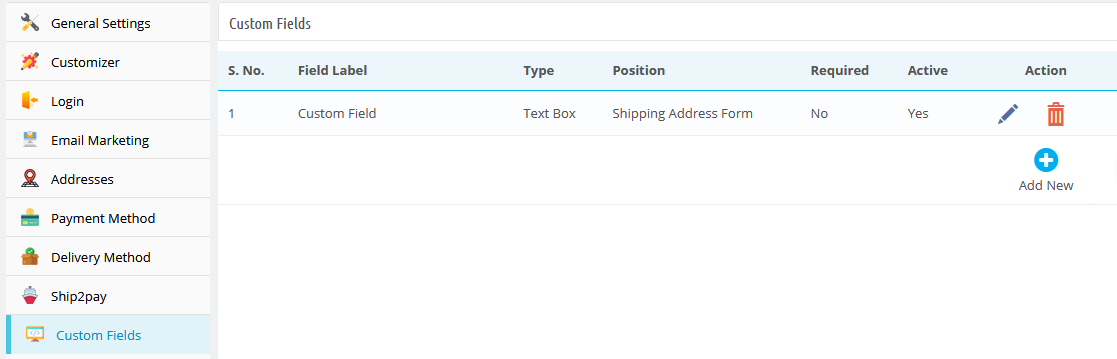
A) Wie füge ich ein benutzerdefiniertes Feld hinzu?
Im Folgenden finden Sie die Schritte zum Hinzufügen eines benutzerdefinierten Felds auf der Checkout-Seite:
- Klicken Sie auf “Add New”.
- Ein Popup wird angezeigt, füllen Sie alle erforderlichen Felder aus und fügen Sie die gewünschten Funktionen hinzu.
- Klicken Sie auf “Speichern”.

Beispiel 1 – Wenn der Administrator ein Dropdown-Menü mit der Bezeichnung “Möchten Sie Mitglied werden?” Hinzufügen möchte. Die folgenden Schritte müssen ausgeführt werden: 1. Fügen Sie ein neues benutzerdefiniertes Feld hinzu, wie unten gezeigt.
Konfigurieren Sie die Position als “Versandadressformular”. 2. Gehen Sie zum Frontend, legen Sie das Produkt in den Warenkorb und fahren Sie mit “Kasse” fort. Auf der Checkout-Seite wird das benutzerdefinierte Feld wie unten gezeigt angezeigt.
3. Admin kann die vom Kunden abgerufenen Daten anhand der folgenden Schritte überprüfen:
(ein) Gehen Sie zur Registerkarte “Bestellungen”.
(B) Klicken Sie auf die Schaltfläche “Anzeigen” für eine bestimmte Bestellung, die Sie überprüfen möchten.
(C) Die Kundeninformationen werden auf der Registerkarte “SUPERCHECKOUT CUSTOM FIELDS” angezeigt (siehe unten).
4. Der Kunde kann das Feld Benutzerdefiniert auch folgendermaßen überprüfen:
(ein) Gehen Sie zur Seite “Mein Konto”.
(B) Klicken Sie auf “Bestellverlauf und Details”
(C) Klicken Sie auf “Details”
(D) Das unten gezeigte Bild wird angezeigt.
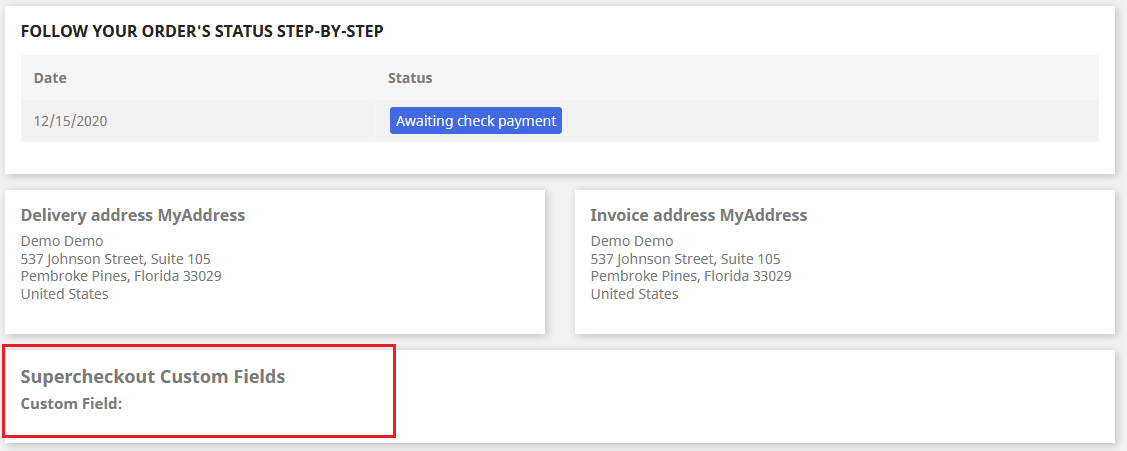
Beispiel 2 – Wenn der Administrator einen Textbereich mit der Bezeichnung “Geschenknachricht” hinzufügen möchte. Die folgenden Schritte müssen ausgeführt werden: 1. Fügen Sie ein neues benutzerdefiniertes Feld hinzu, wie unten gezeigt.
Konfigurieren Sie die Position als “Versandadressformular”. 2. Gehen Sie zum Frontend, legen Sie das Produkt in den Warenkorb und fahren Sie mit “Kasse” fort. Auf der Checkout-Seite wird das benutzerdefinierte Feld wie unten gezeigt angezeigt.
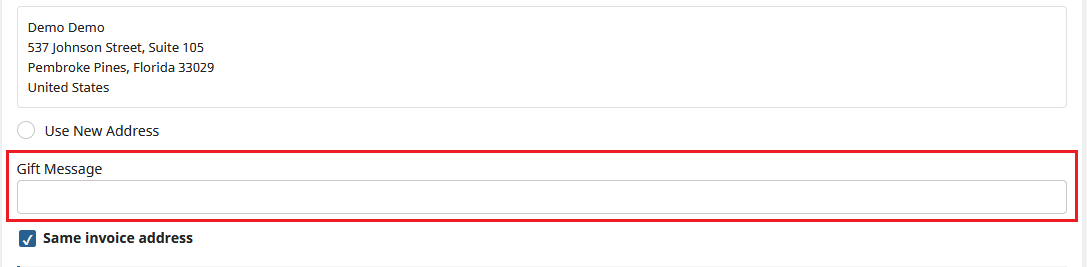
3. Der Administrator kann die vom Kunden abgerufenen Daten folgendermaßen überprüfen:
(ein) Gehen Sie zur Registerkarte “Bestellungen”.
(B) Klicken Sie auf die Schaltfläche “Anzeigen” für eine bestimmte Bestellung, die Sie überprüfen möchten.
(C) Die Kundeninformationen werden auf der Registerkarte “SUPERCHECKOUT CUSTOM FIELDS” angezeigt (siehe unten).
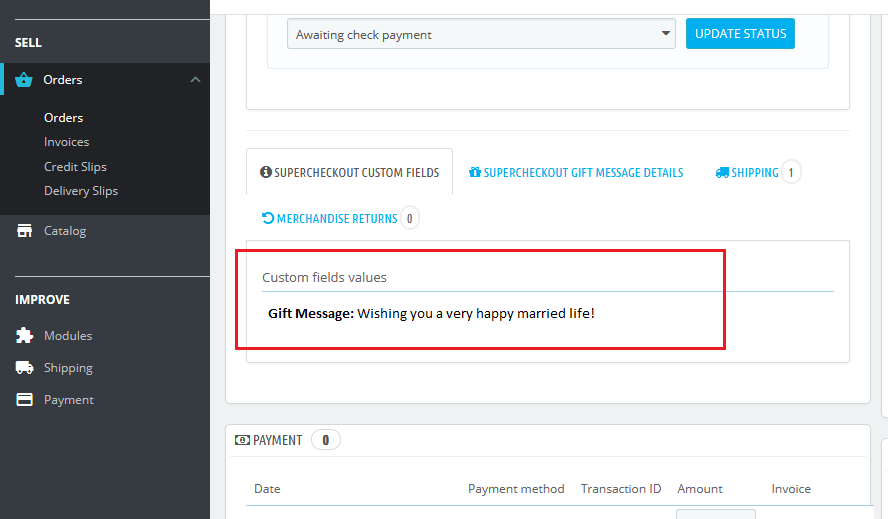
5.Customer kann das Feld Custom auch folgendermaßen überprüfen:
(ein) Gehen Sie zur Seite “Mein Konto”.
(B) Klicken Sie auf “Bestellverlauf und Details”
(C) Klicken Sie auf “Details”
(D) Das unten gezeigte Bild wird angezeigt.
B) Wie bearbeite ich ein benutzerdefiniertes Feld?
Um ein benutzerdefiniertes Feld zu bearbeiten, klicken Sie auf das Symbol ‘Bearbeiten’, das vor einer beliebigen Zeile dieses Presashop-Moduls für die schnelle Kaufabwicklung angezeigt wird. Es öffnet sich ein unten gezeigtes Formular. Die Werte des Formulars in diesem Prestashop-Quick Checkout-Modul werden bereits ausgefüllt.
Der Administrator muss auf die Schaltfläche “Speichern” klicken, um die bearbeiteten Details zu speichern.
C) Wie lösche ich ein benutzerdefiniertes Feld?
Um ein benutzerdefiniertes Feld des Prestashop-Moduls Responsive One Page Checkout zu löschen, muss der Administrator auf das Löschsymbol neben jeder Tabellenzeile klicken. Sie werden aufgefordert, das Löschen einer Zeile zu bestätigen.
3.1.9 Cart Tab des Prestashop One-Step-Checkout-Addons
- Diese Registerkarte One Step Checkout Prestashop-Modul enthält Einstellungen für den Warenkorb, die Gesamtsumme der Bestellung und die Bestätigung der Bestellung, wie unten gezeigt:
- Es ist in drei Abschnitte unterteilt:
- Warenkorb
- Insgesamt bestellt
- Schichtannahme
Ein Einkaufswagen
1. Warenkorb anzeigen: Standardmäßig ist die Warenkorbanzeige aktiviert.
2. Deaktivieren Sie das Kontrollkästchen vor dem Optionsetikett für die Warenkorbübersicht, um die Optionen für die Warenkorbübersicht auf der Bestellseite anzuzeigen / auszublenden.
3. Größe des Produktbildes: Diese Option des Prestashop-Moduls mit einstufiger Kaufabwicklung zeigt an, auf welcher Größe das Produktbild angezeigt wird Eine Checkout-Seite. Standardmäßig wird dieses Feld des Prestashop Quick Checkout-Addons mit den Standardwerten angezeigt.
B) Auftragssumme
Um die Optionen für die Warenkorbzusammenfassung auf der Bestellseite anzuzeigen / auszublenden, deaktivieren Sie das Kontrollkästchen vor dem Optionsetikett für die Warenkorbzusammenfassung.
C) Bestätigen
Um die Optionen für die Warenkorbzusammenfassung auf der Bestellseite anzuzeigen / auszublenden, deaktivieren Sie das Kontrollkästchen vor dem Optionsetikett für die Warenkorbzusammenfassung. Der Administrator kann eine Option bereitstellen, um eine Geschenknachricht zusammen mit der Produktbestellung hinzuzufügen. Der Administrator hat die Möglichkeit, diese Nachricht auf der Bestelldetailseite des Backends zu überprüfen.
Registerkarte “3.1.10 GDPR-Einstellungen” des Prestashop-Addons “One Page Checkout”:
In diesem Feld des Prestashop One-Page-Checkout-Moduls kann der Administrator die Opt-In-Kästchen (Checkbox) auf der Checkout-Seite hinzufügen, um die GDPR-Anforderungen zu erfüllen. Der Administrator kann die mehreren Anmeldefelder auf der Checkout-Seite hinzufügen. Gemäß den GDPR-Richtlinien “Der DSGVO ist klarer, dass ein Hinweis auf eine Einwilligung eindeutig sein und eine eindeutige positive Maßnahme (ein Opt-In) beinhalten muss. Sie verbietet ausdrücklich vorab angekreuzte Opt-In-Kästchen. Sie erfordert auch eindeutige (” granulare “) Zustimmungsoptionen Die Zustimmung sollte von anderen Geschäftsbedingungen getrennt sein und sollte im Allgemeinen keine Voraussetzung für die Anmeldung bei einem Dienst sein. Sie müssen klare Aufzeichnungen führen, um die Zustimmung nachzuweisen. “
Werfen wir einen Blick auf den Screenshot unten:
Bitte beachten Sie den beigefügten Screenshot des Frontends:
3.1.10.1, das neue Richtlinie hinzufügt:
Mit dem Prestashop-Addon zur Prüfung auf einer Seite kann der Administrator so viele Richtlinien hinzufügen. Um eine neue Richtlinie hinzuzufügen, muss der Administrator nur auf die Option “Neu hinzufügen” klicken. Danach erscheint ein Popup, in dem der Administrator nach den Details der Richtlinie fragt.
Datenschutzkennzeichnung: Geben Sie in dieses Feld die Datenschutzrichtlinie ein. Der hier eingegebene Text ist für den Benutzer im Frontend sichtbar.
,war
Seiten-URL zum Verknüpfen des Labels: Dieses Feld ist nicht obligatorisch. Wenn Sie jedoch eine URL zum Verknüpfen des Etiketts haben, für das Sie Ihre Datenschutzrichtlinie definiert haben, geben Sie diese hier ein.
Erforderlich: Mit dieser Option können Sie das Richtlinienfeld als erforderlich oder optional festlegen. Wenn Sie dieses Feld optional machen, kann der Kunde seine Bestellung ohne vorherige Zustimmung fortsetzen. Wenn das Feld als obligatorisch markiert wurde, kann der Benutzer erst nach Erteilung seiner Zustimmung seine Bestellung aufgeben.
Aktiv: In diesem Feld der GDPR-Einstellung wird die Opt-In-Option am Frontend aktiviert oder deaktiviert.
Werfen wir einen Blick auf den Screenshot unten:
3.1.11 Customer Consent Tab des Prestashop-Moduls mit einstufiger Kaufabwicklung
In diesem Feld der einstufigen Prestashop-Kasse werden die Daten aller Kunden angezeigt, die den vom Administrator festgelegten Datenschutzrichtlinien zugestimmt haben. Die Daten enthalten auch das Datum, die Uhrzeit und die Bestellnummer. Um die Liste anzuzeigen, muss der Administrator die E-Mail-ID oder die Bestellnummer eingeben und auf die Schaltfläche Filter klicken. Die Details der akzeptierten Kundeneinwilligung werden zusammen mit der Bestellnummer, dem Kundennamen, der E-Mail-ID, der akzeptierten Einwilligung, dem Datum und der Uhrzeit angezeigt. Werfen wir einen Blick auf den Screenshot unten:
Registerkarte “3.1.12-Design” des Prestashop-Moduls “Responsive One Page Checkout”
- Diese Registerkarte des Prestashop One-Step-Checkout-Moduls enthält die Einstellungen für das Design der Checkout-Seite im Katalog, wie unten gezeigt:
2. Um die Breite einer Spalte zu ändern, stellen Sie den Schieberegler oben wie folgt ein:
3. Die verschiedenen Schritte des Prestashop-Moduls für die vereinfachte Kaufabwicklung können auch von einer Spalte in die andere oder in dieselbe Spalte verschoben werden (siehe unten):
4. Beim Speichern wird der Block auf der Checkout-Seite gemäß den Änderungen neu angeordnet
3.1.13 FAQ Tab des Prestashop One Step Checkout Addons
Diese Registerkarte des Prestashop-Moduls zur Prüfung auf einer Seite enthält mehrere Fragen (mit Antworten darauf), die von unseren Kunden gestellt werden. Wir empfehlen Ihnen, die Fragen durchzugehen, bevor Sie ein Ticket für dieses Prestashop Fast Checkout-Addon erheben.

3.1.14 Registerkarte Andere Plug-Ins
Diese Registerkarte des Prestashop Fast Checkout-Addons leitet auf unsere Entwicklerseite weiter und enthält eine Liste anderer von uns entwickelter Plug-Ins. Wenn Ihnen dieses Addash-Addon für die Schnellkasse gefällt, können Sie auch unsere anderen Plug-Ins ausprobieren.
3.2 Abgebrochene Checkout-Statistiken
Hier kann der Administrator nach der Anzahl der eingegangenen Bestellungen, der Conversion-Rate für die Kaufabwicklung, den abgebrochenen Kaufabwicklungen, den generierten Auftragserlösen und den Umsatzverlusten in aufgegebenen Einkaufswagen suchen.
Prestashop – vereinfachtes Auschecken – bietet ein Vergleichsbericht zwischen den abgeschlossenen Bestellungen und den aufgegebenen Kartonbestellungen. Der Administrator kann die Analyseberichte für einen bestimmten Tag analysieren Woche, Monat und Jahr. Dieser RestaShop \ Modul bietet insgesamt 3 grafische Berichte. Diese sind: Das vereinfachte Prestashop-Checkout-Addon bietet einen Vergleichsbericht zwischen den abgeschlossenen Bestellungen und dem aufgegebenen Warenkorb Aufträge. Der Administrator kann Berichte für den angegebenen Tag, die angegebene Woche, den angegebenen Monat und das angegebene Jahr analysieren. Dieses PrestaShop-Modul bietet insgesamt 3 grafische Berichte. Dies sind: Abandoned Revenues v / s Order Revenues
Anzahl der verlassenen Kassen v / s Anzahl der Bestellungen
Checkout-Konvertierung
Ein tabellarisches Format wird auch angegeben, um die Anzahl der eingegangenen Bestellungen, die Anzahl der abgebrochenen Kassen, die Einnahmen aus Bestellungen, die Einnahmen aus aufgegebenen Einkaufswagen und die Umrechnungsrate der Kassen zu analysieren. Der Administrator kann die Daten für einen bestimmten Tag, eine bestimmte Woche, einen bestimmten Monat und ein bestimmtes Jahr überprüfen.
3.3 Checkout-Verhaltensbericht
Diese Funktion bietet einen detaillierten Bericht über die Kunden, die ihre Einkaufswagen verlassen haben, während sie den Bestellvorgang abgeschlossen haben. Der Online-Shop-Händler kann den Prozentsatz der ausgefüllten Informationen überprüfen, der von den Benutzern bereitgestellt wird, die ihren Einkaufswagen verlassen haben. Sie können Berichte für einen bestimmten Tag überprüfen, indem sie diese Daten herausfiltern.
4. Anhang A
4.1 Wie richte ich die Facebook-Anmeldung ein?
Die Facebook-App kann folgendermaßen erstellt werden: –
Schritt 1: Gehen Sie zu L: https://developers.facebook.com/apps/
Schritt 2:Klicken Sie auf die Schaltfläche “App erstellen”.
Schritt 3 & 4: Wähle aus “Vernetzte Erfahrungen aufbauen” Option und klicken Sie auf die Schaltfläche “Weiter”.
Schritt 5 & 6: Fügen Sie “App-Anzeigename”, “App-Kontakt-E-Mail” hinzu und wählen Sie unter “Haben Sie ein Business Manager-Konto?” und klicken Sie dann auf die Schaltfläche “App erstellen”.
Schritt 7 & 8: Nach dem Klicken auf App-ID erstellen müssen Sie eine Sicherheitsüberprüfung wie folgt durchführen:
Schritt 9:Klicken Sie auf die Registerkarte “Einstellungen”.
Schritt 10-15: Im Dropdown stehen zwei Optionen zur Verfügung: Basic und Advanced. Klicken Sie auf “Basic”. Geben Sie dann Ihre “App Domain”, “Privacy URL”, “Nutzungsbedingungen URL”, “Add Icon”, “Select Category” und klicken Sie auf die Schaltfläche “Save Changes”.
App Domains:
yourdomain.com ist richtigen
yourdomain.com/store is unrichtig
www.domain.com ist unrichtig
Schritt 16: Klicken Sie jetzt auf “+ Plattform hinzufügen”.
Schritt 17: Und wählen Sie Website als Plattform.
Schritt 18 & 19: Nun Geben Sie Ihre Site-URL ein.
Schritt 20 & 21: Klicke auf “Produkte +” und klicken Sie auf der Facebook-Login-Registerkarte auf die Schaltfläche Einrichten.
Schritt 22: Wählen Sie Web als Plattform für die App.
Schritt 23: Fügen Sie die Site-URL hinzu und klicken Sie auf Speichern.
Schritt 24-26: Klicken Sie auf Einstellungen und fügen Sie gültige OAuth-Umleitungs-URIs hinzu.
Gültige OAuth-Umleitungs-URIs:
https://www.yourstore.com/index.php?fc=module&module=supercheckout&controller=supercheckout&login_type=fb
Schritt 27: Wähle aus “In Entwicklung” .
Schritt 28 & 29: Wählen Sie eine Kategorie aus der Dropdown-Liste und klicken Sie auf die Schaltfläche “Modus wechseln”.
Letzter Schritt: Kopieren Sie die App-ID und das App-Geheimnis und fügen Sie sie in die im Modul bereitgestellten Felder ein.
4.2 Wie richte ich die Google-Anmeldung ein?
Führen Sie die folgenden Schritte aus, um die Client-ID und das Client-Geheimnis abzurufen. 1. Zum Link gehen “ https://console.developers.google.com/project “. 2. Klicken Sie auf die Dropdown-Option, die in der Schaltfläche” 2 “hervorgehoben ist, und klicken Sie dann auf” Projekt erstellen “.
3. Geben Sie Ihren gewünschten Projektnamen ein und klicken Sie auf “Erstellen”.
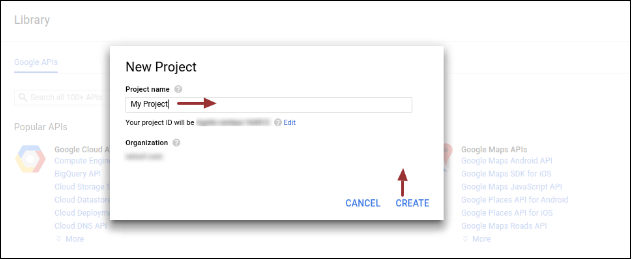
4. Gehen Sie zum API-Manager, klicken Sie auf Anmeldeinformationen erstellen und wählen Sie die Option OAuth-Client-ID.
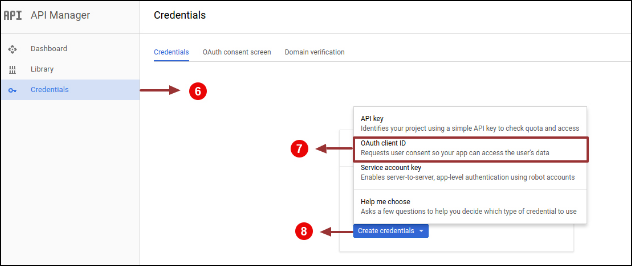
5. Klicken Sie auf die Schaltfläche “Zustimmungsbildschirm konfigurieren”.
6. Geben Sie “E-Mail-ID”, “Produktname” ein und klicken Sie dann auf “Speichern”.
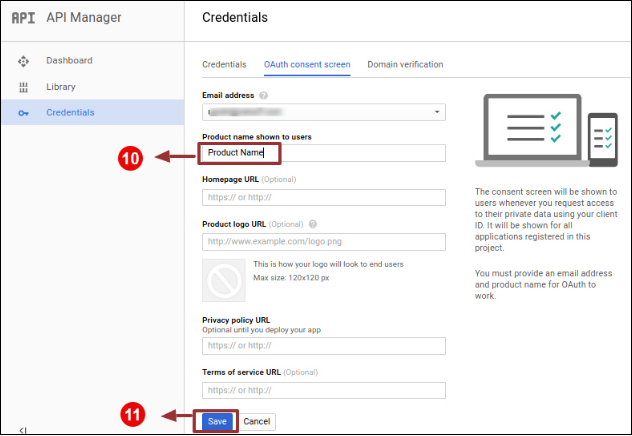
7. Wählen Sie “Web Application”, geben Sie “Name”, “Authorized Redirected URIs” ein und klicken Sie auf “Create”.
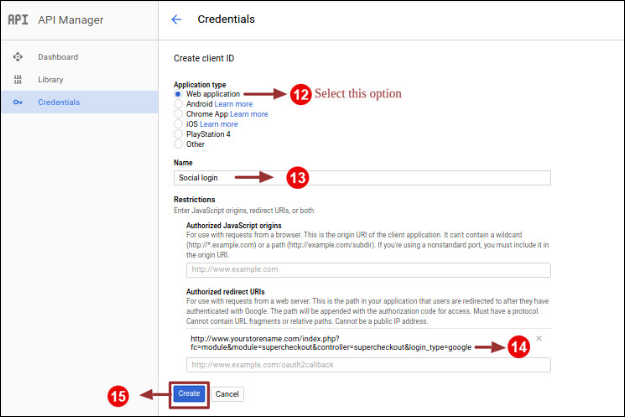
Verwenden Sie die folgende Weiterleitungs-URL http: //your_store_url/index.php? Fc = module & module = supercheckout & controller = supercheckout & login_type = google 8. Kopieren Sie die Client-ID und das Client-Geheimnis.
9. Fügen Sie die Client-ID und das Client-Geheimnis in das Textfeld ein, das unten im Verwaltungsbereich des Prestashop One-Page-Checkout-Moduls angezeigt wird.
4.3 Paypal-Einstellungen
Klicken Sie hier: https://developer.paypal.com/developer/accounts/ Wählen Sie Live aus dem Abschnitt “Meine Apps und Anmeldeinformationen”. Klicken Sie anschließend auf die Schaltfläche App erstellen.
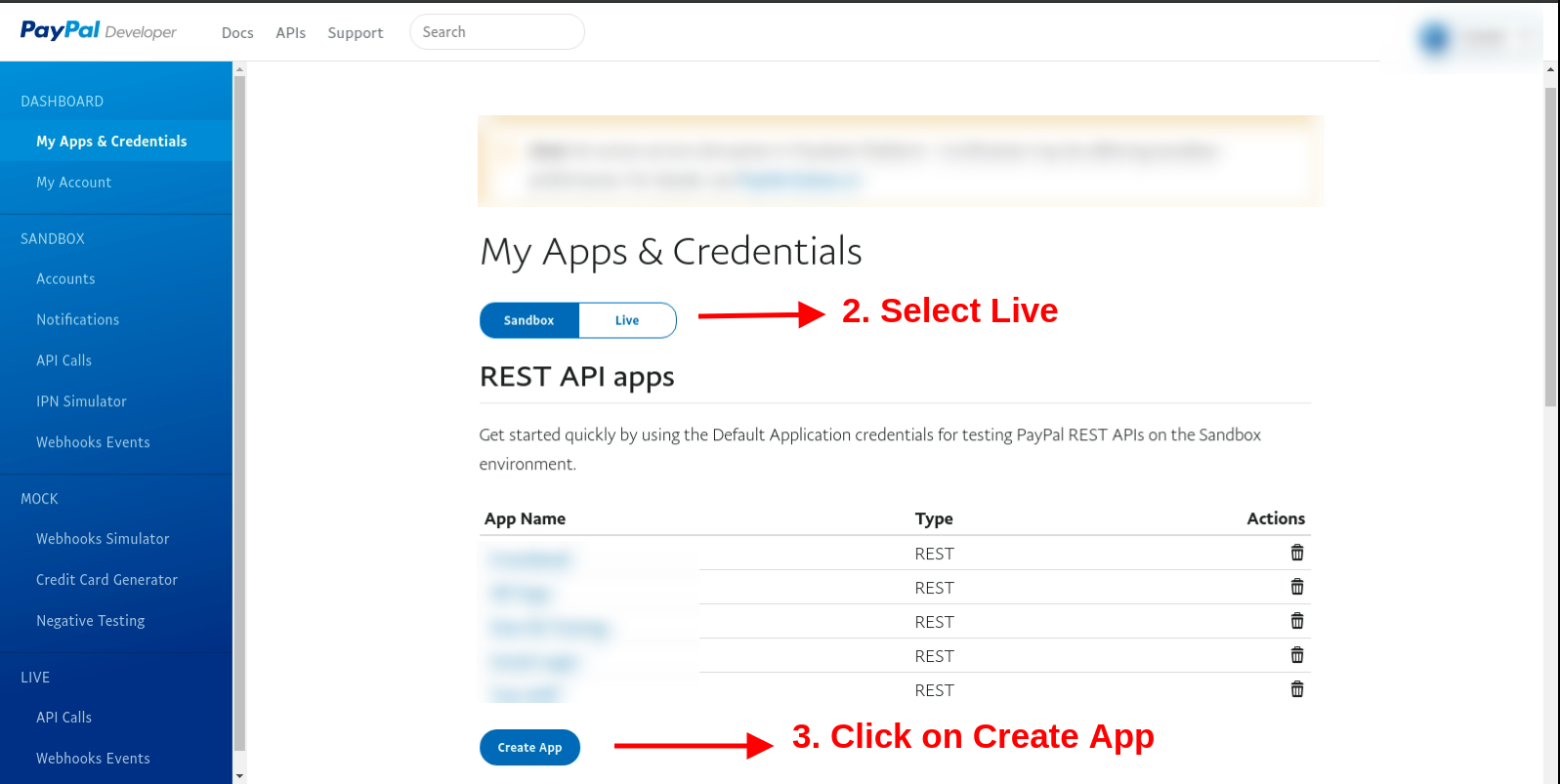
Geben Sie nun den App-Namen ein, wählen Sie den Kontonamen aus und klicken Sie auf die Schaltfläche App erstellen.
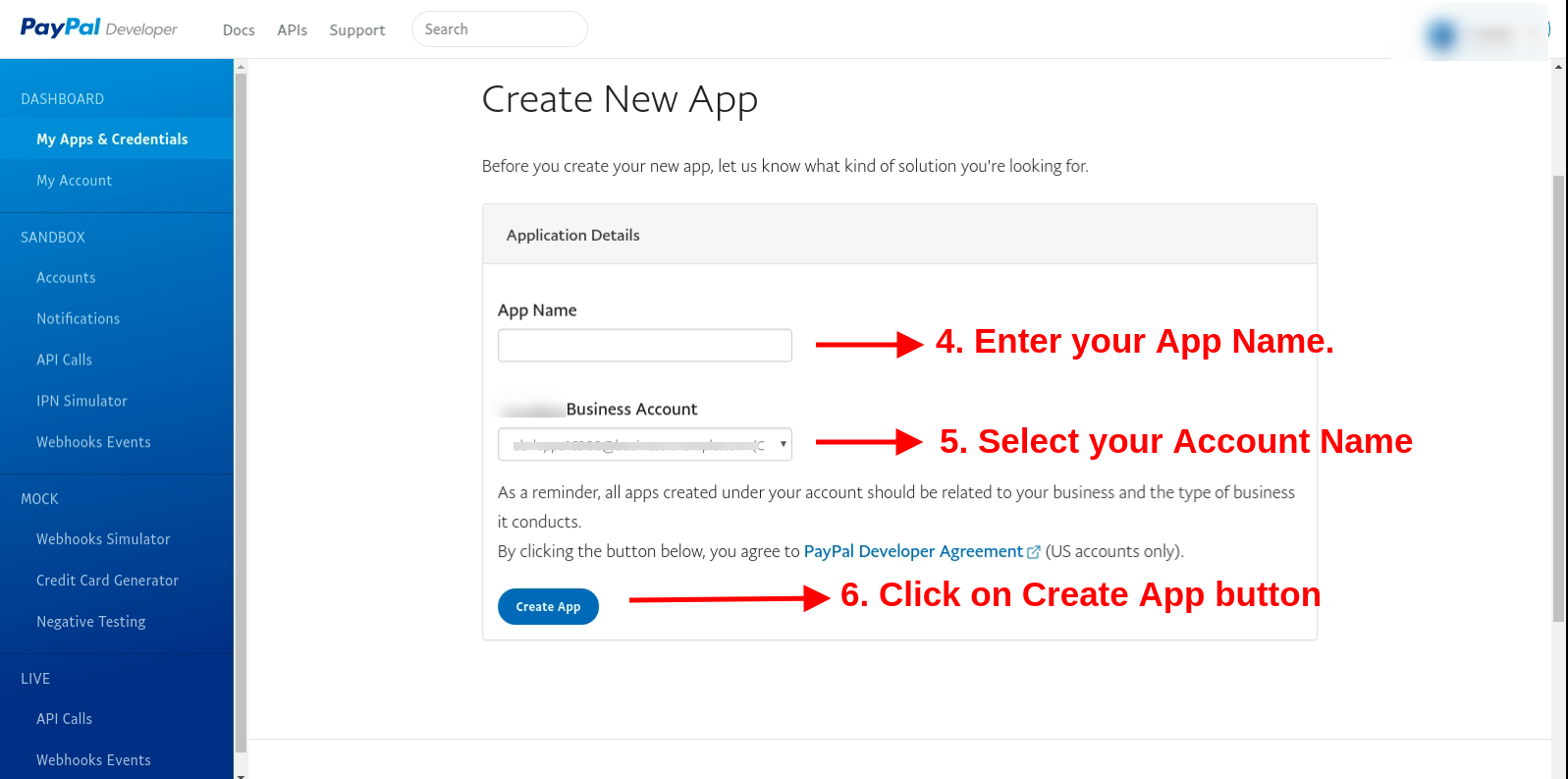
Kopieren Sie die Client-ID und den geheimen Schlüssel von hier:
Geben Sie hier die Rückgabe-URL ein, dh. https://psm.knowband.com/supercheckout_demo/17/index.php?fc=module&module=supercheckout&controller=supercheckout&login_type=paypal Wählen Sie anschließend die Option “Mit Paypal verbinden” und klicken Sie auf “Erweiterte Optionen”.
Senden Sie eine App-Überprüfungsanfrage mit den in den Punkten 1 bis 5 genannten Details an Paypal (siehe Screenshot). Für Punkt 4 müssen Sie das E-Mail-Attribut angeben, um es zu aktivieren.
Wählen Sie im Bereich “Persönliches Profil” den vollständigen Namen und die E-Mail-Option aus. Geben Sie danach die URL des Geschäfts ein (https://psm.knowband.com/supercheckout_demo/17/) und klicken Sie auf die Schaltfläche Speichern.
Geben Sie nun die Client-ID und den geheimen Schlüssel ein, nachdem Sie die Option für die PayPal-Anmeldeseite aktiviert haben.
5.0-Front-End-Schnittstelle
So sieht die Checkout-Seite aus, sobald der PrestaShop One Page Supercheckout installiert ist. Der Administrator kann Felder zur Checkout-Seite hinzufügen oder daraus entfernen und so alle Checkout-Schritte an einer Stelle anzeigen.
In der aktualisierten Version gibt es eine Paypal-Anmeldeoption für die Benutzer.
So funktioniert das Prestashop One Page Checkout-Plugin:
Im Folgenden finden Sie weitere Details zu diesem vereinfachten Prestashop-Checkout-Addon:
Prestashop One Page Checkout-Modul Produkt link: https://www.knowband.com/prestashop-one-page-supercheckout
One Page Checkout Prestashop Addon Admin Demo: https://psm.knowband.com/knowband_demo/index.php?module=supercheckout_demo&demo=admin&lang=en
Responsive One-Page-Checkout-Prestashop-Addon-Front-Demo: https://psm.knowband.com/knowband_demo/index.php?module=supercheckout_demo&demo=front&lang=en
Dieses Prestashop One Page Checkout-Modul finden Sie auch im Addon Store. Besuchen Sie: https://addons.prestashop.com/de/express-checkout-process/18016-knowband-one-page-checkout-social-login-mailchimp.html
“Erforschen Sie auch mehr Prestashop-Addons für Ihre Prestashop-Website. “
Sie mögen vielleicht auch:
- Geben Sie Ihren Kunden mehrere Gründe für den Abschluss ihres Online-Zahlungsvorgangs über das Prestashop Checkout-Modul
- Wie können Sie das Checkout-Verhalten Ihres PrestaShop-Kunden analysieren?
- Wie können Sie den Bestellvorgang in Ihrem PrestaShop Store vereinfachen?
- PrestaShop Checkout-Module zur Verbesserung Ihres Checkout-Prozesses
- Prestashop Checkout – eine erstaunliche Möglichkeit, mehr Traffic und Verkäufe zu erzielen